Page 1
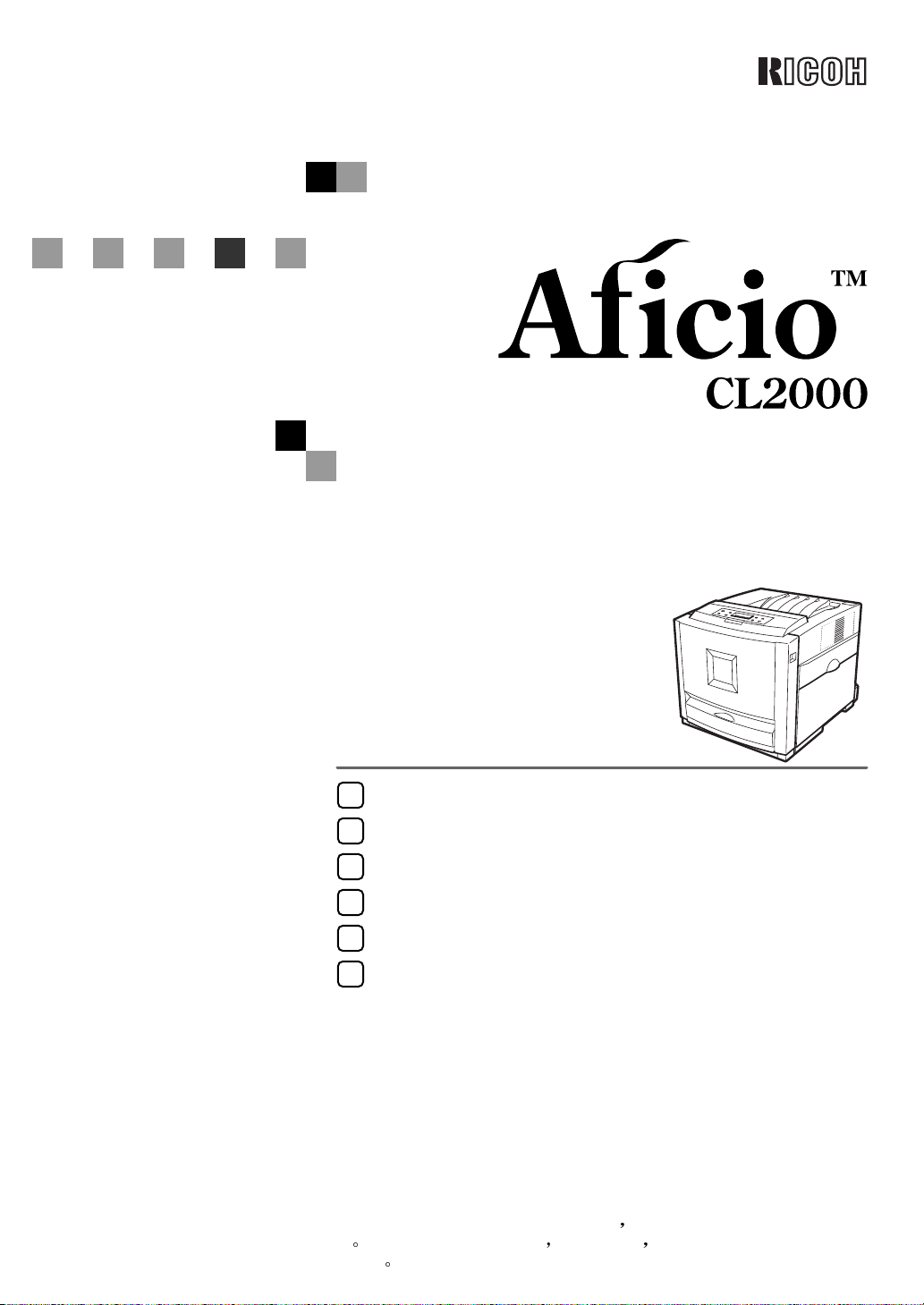
入门
1
纸张和其它介质
2
更换耗材和维护工具箱
3
清洁和调整打印机
4
故障排除
5
附录
6
操作说明书
维护指南
维护指南
维护指南维护指南
请在使用本机之前仔细阅读本使用手册 并将其放在机器附近以备将来查
阅
为了安全正确使用本设备 在使用之前 请务必阅读本手册中的安全信
息章节
Page 2

简介
本手册讲述有关操作的详细说明以及关于本机使用的注意事项 为充分利用本机的各种功能 所有使用
人员都必须仔细阅读本手册 并按照说明进行操作 请将本手册放在设备旁使用方便的地方
电源
220-240V
请务必将电源线连接到上述电源
激光安全
警示
本打印机使用激光 使用除了此处所指定的之外的控制 调整或执行步骤可能会导致有害的辐射泄漏
50/60 Hz 4A 或以上
一级激光产品
激光二极管属性
激光输出 最大 5 mW
波长
发射持续时间
重要事项
本手册内容如有更改
损失
本公司概不负责
注意
如果不使用本手册所述的控制 调整或执行步骤 则可能导致危险的辐射损害
不要试图进行本手册中没有提到的任何维护或故障排除 本打印机中包含一个激光束发生器 直视激光
束会对眼睛造成永久伤害
本手册中采用两种尺寸标记法 本设备引用公制单位
为了获得优良的复印品质 供应商建议您使用原装的碳粉
如果您在办公产品中使用了并非由供应商提供的原装部件 对于因此而导致的任何损失或费用 供应商
概不负责
请勿复制任何法律禁止复制的项目
当地法律通常禁止复制下列项目
纸币 印花税票 债券 股票 银行汇票 支票 护照和驾驶执照
恕不另行通知 对于因操作和使用本机而导致的直接 间接 特殊 偶然或必然
提供了 4 个
785 nm
连续
Page 3
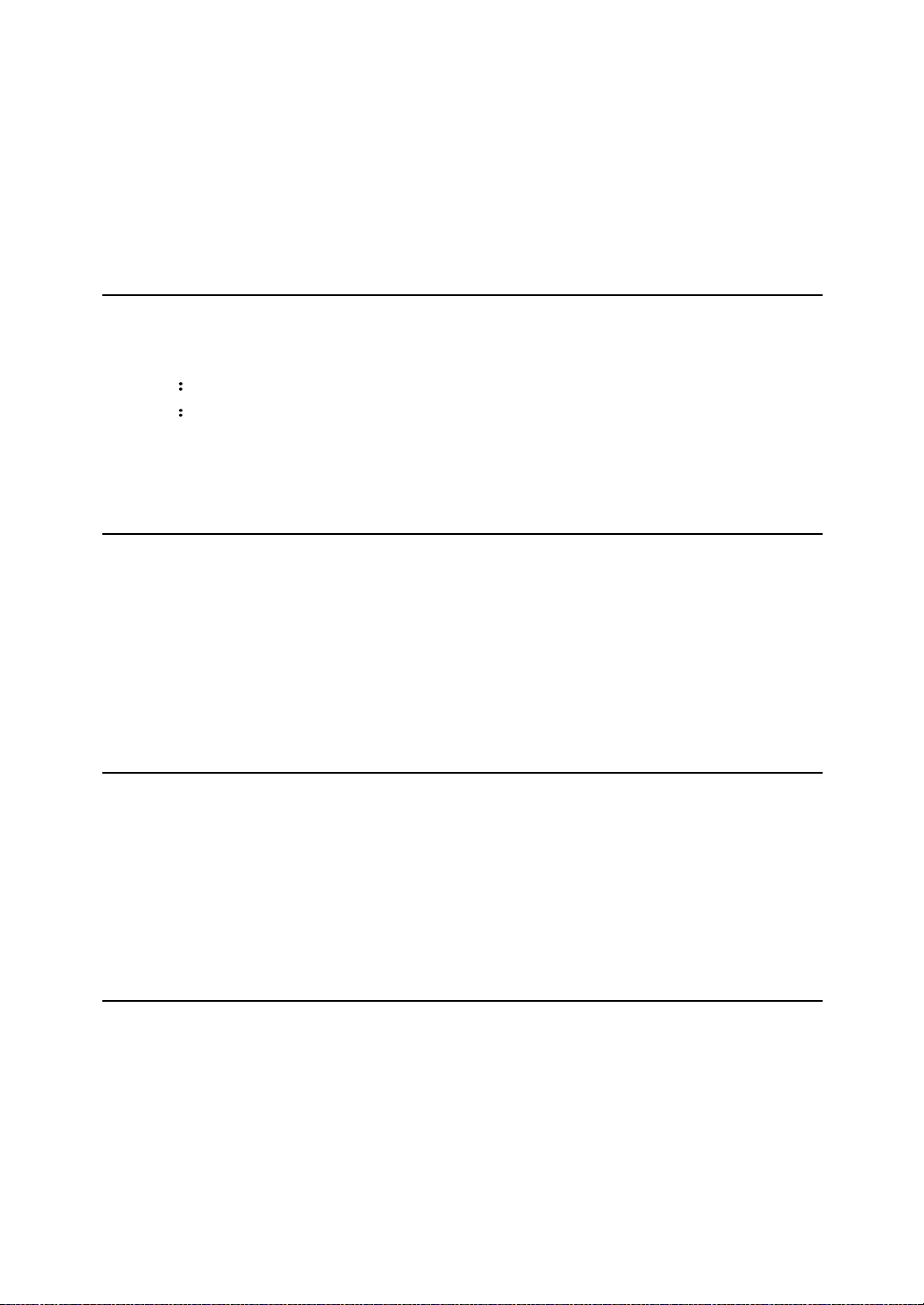
目录
目录
目录目录
安全信息 ...................................................................................................... 1
操作安全事项 ......................................................................................................... 1
能源之星计划 ............................................................................................... 5
如何阅读本手册 ........................................................................................... 6
1.入门
本打印机的特性 ........................................................................................... 7
打印机指南 ................................................................................................... 8
外部 正视图 ......................................................................................................... 8
外部
内部 ....................................................................................................................... 10
控制面板 ............................................................................................................... 11
后视图 ......................................................................................................... 9
2.纸张和其它介质
本打印机支持的纸张和其它介质 ................................................................ 13
纸张尺寸 ............................................................................................................... 13
纸张建议 ............................................................................................................... 16
装纸 ........................................................................................................... 20
将纸张装入纸盘 1/ 选购的送纸单元 .................................................................. 20
将纸张装入手送台 ............................................................................................... 22
3.更换耗材和维护工具箱
碳粉盒 ........................................................................................................ 27
Waste Toner Bottle Type 155 .................................................................... 29
Photo Conductor Unit Type 125 Black/Color ............................................. 31
Fusing Unit Type 155 ................................................................................ 36
Intermediate Transfer Unit Type 125 ......................................................... 40
4.清洁和调整打印机
清洁时的注意事项 ...................................................................................... 45
调整颜色配准 ............................................................................................. 46
调整图像浓度 ............................................................................................. 47
调节纸盘对位 ............................................................................................. 49
i
Page 4
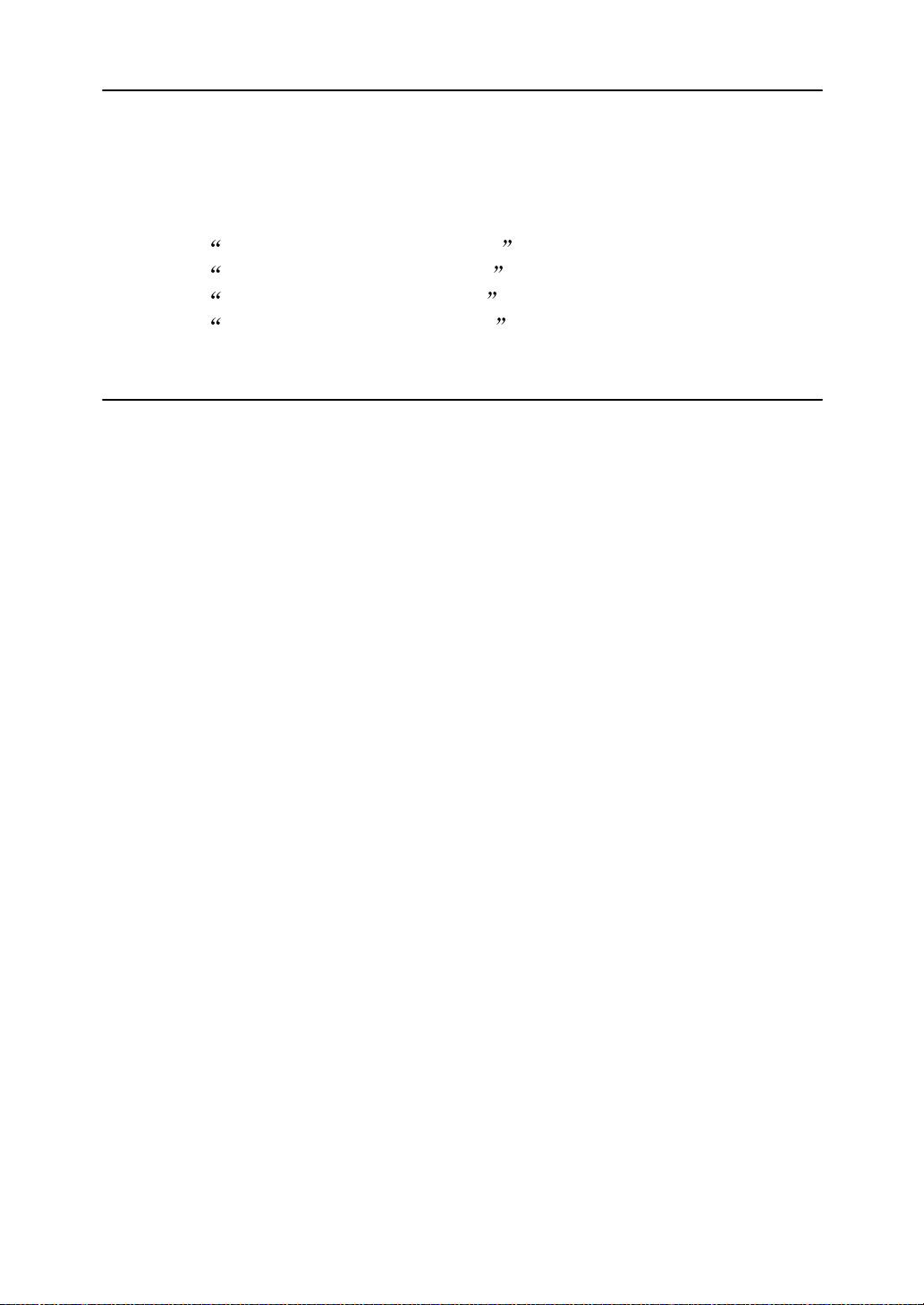
5.故障排除
控制面板上的错误及状态信息 .................................................................... 51
打印机不工作 ............................................................................................. 59
其它打印问题 ............................................................................................. 62
取出卡纸 .................................................................................................... 66
当显示
当显示
当显示
当出现
Remove Misfeed A: Internal Path
Remove Misfeed B: Fusing Unit
Remove Misfeed Y: Paper Tray
Remove Misfeed Z: Duplex Unit
时 ................................................ 66
时 .................................................. 67
时 ................................................... 69
时 ................................................. 70
6.附录
耗材 ........................................................................................................... 71
搬动和运输打印机 ...................................................................................... 73
移动打印机 ........................................................................................................... 74
索引 ........................................................................................................... 75
ii
Page 5
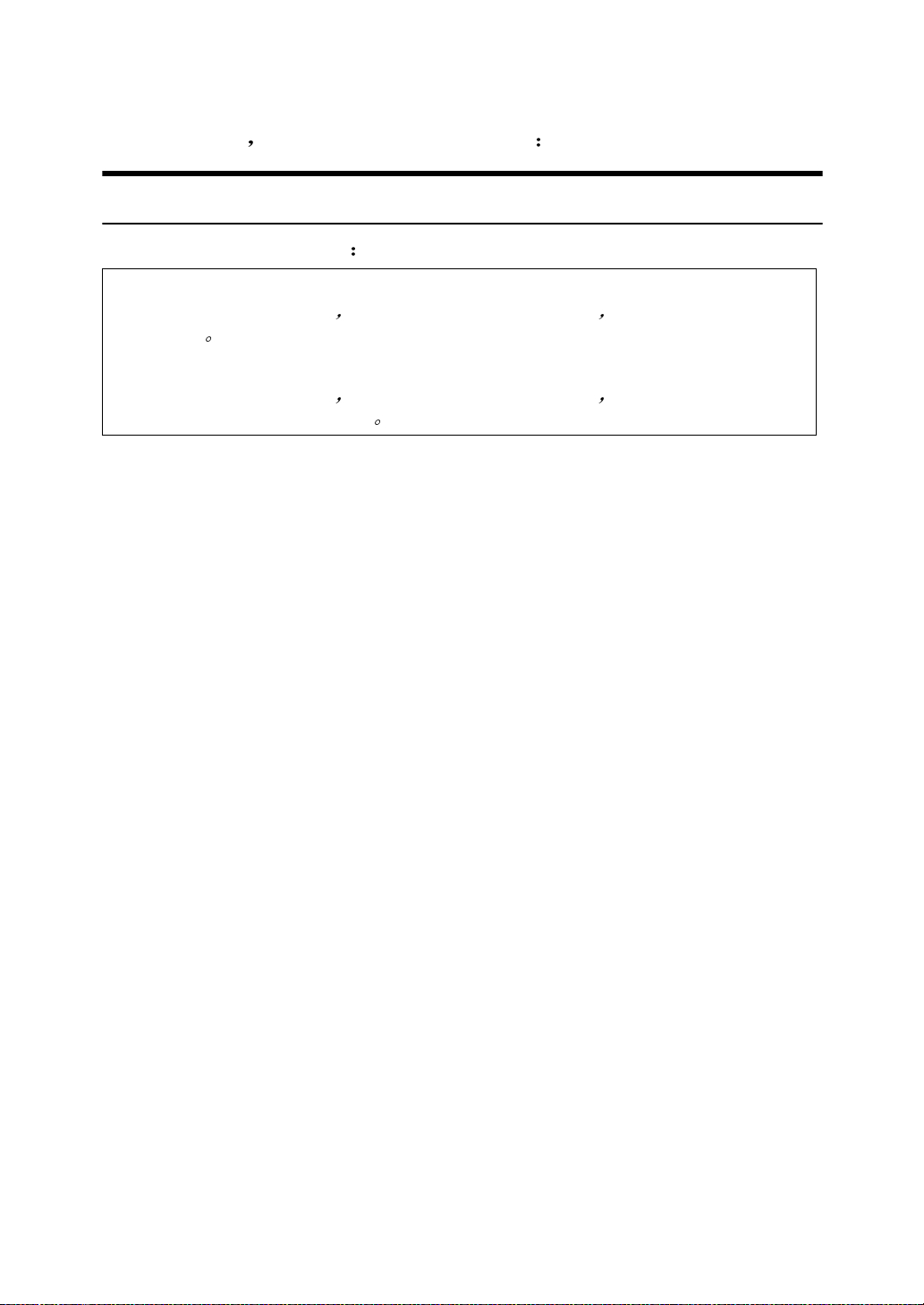
安全信息
R
警
R
使用本打印机时 应始终遵循以下安全预防措施
操作安全事项
本手册中使用以下重要符号
:
告
表示潜在的危险情况 如果不按照说明来操作本设备 则可能导致死亡或
重伤
:
注意
表示潜在的危险情况 如果不按照说明来操作本设备 则可能导致身体轻
微或中等伤害或财产损失
1
Page 6
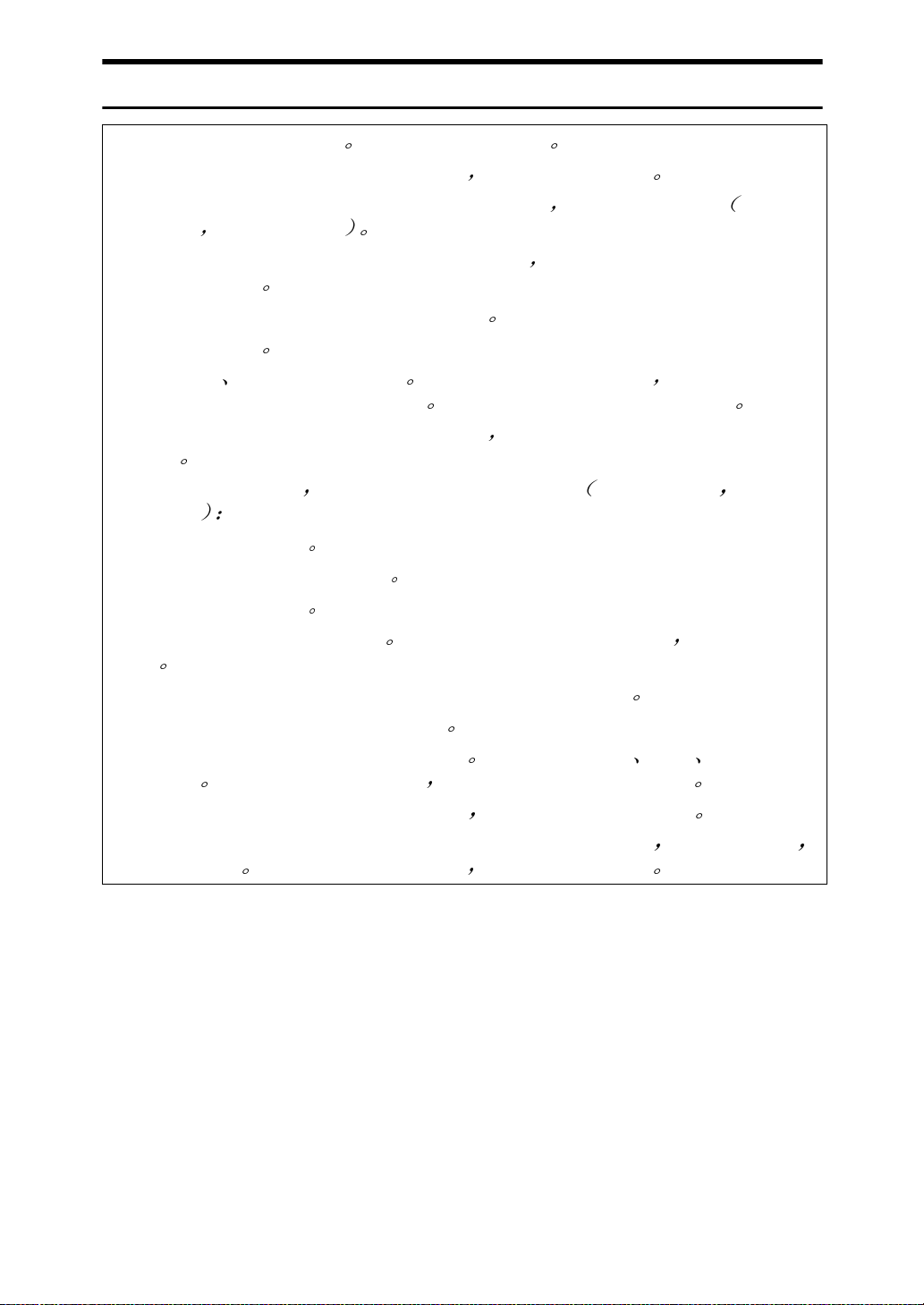
R
警告
:
•
用湿手触摸插头很危险
•
请将电源线直接连接到墙壁电源插座 切勿使用延长电线
•
如果电源线或插头受到磨损或其它方式的损坏 请拔掉电源插头 请施力
于插头
•
请确认墙壁电源插座靠近本机并可轻易触到 以便在遇到紧急情况时可以方
而非电源线上
这样做可能遭致电击
便地拔掉插头
•
只能将本机连接到手册中所描述的电源
•
避免多重布线
•
请勿损坏 折断或改动电源线 请勿在电源线上放置重物 请勿在不必要情
况下用力拉拽电源线或使之弯曲
•
为避免电击伤害或暴露于激光的辐射下 请勿取下本手册中未指出的外盖或
这些动作可能会导致电击或火灾
螺丝
•
如果发生下列情况 请关闭电源并拔掉电源插头 请施力于插头 而非电
源线上
•
有异物掉入设备
•
您怀疑设备可能需要维修
•
设备的外壳受损
•
请勿焚烧溢出或用过的碳粉 碳粉尘屑如果暴露在明火下时 可能起火燃
烧
•
处理过程应在经过授权的经销商或相应的回收站处进行
•
请遵照当地法规处理用过的碳粉盒
•
请勿拆卸本机或试图对其作任何改动 否则将会有火灾 电击 爆炸或失明
的危险
•
不要将
•
控制器板上安装的用户帐户增强单元带有一个
如果本机具有激光系统 则存在严重损害眼睛的危险
IC2
锂电池靠近火或放入火中 否则可能会爆炸或燃烧
IC2
锂电池 如果更换错误
可能会爆炸 更换用户帐户增强单元 仅使用指定的电池
2
Page 7
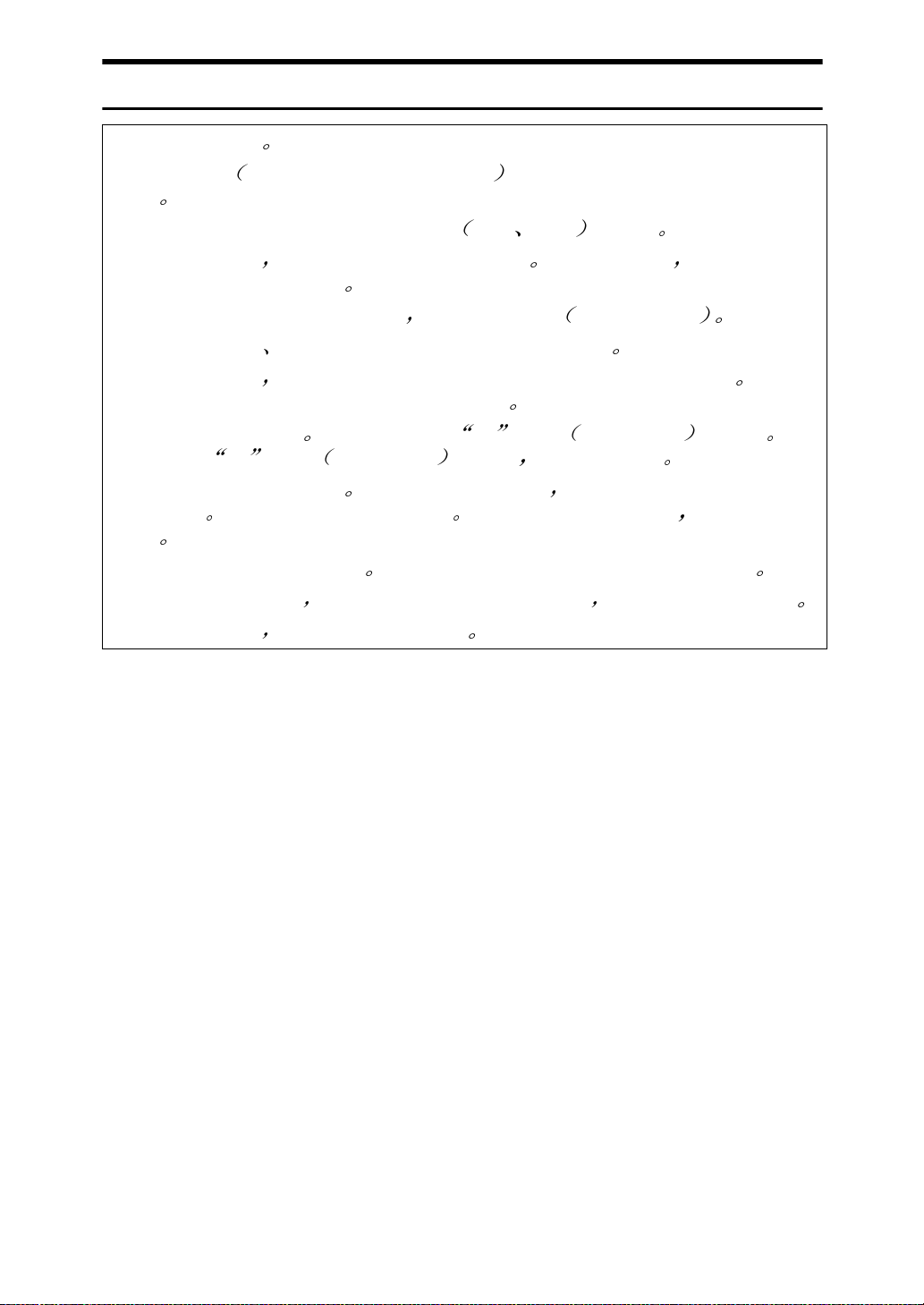
R
注意
:
切勿吞食碳粉
•
请将碳粉 包括尚未使用的和已使用的 和碳粉盒放在儿童触及不到的地
•
方
保护本设备使其免受潮或潮湿天气 如雨 雪等 的影响
•
移动本设备前 请从墙壁插座上拔掉电源线 在移动设备时 请注意不要损
•
坏位于设备下的电源线
从墙壁插座上拔下电源插头时 请施力于插头 而非电源线上
•
请勿让回形针 订书钉或其它小金属物品落入设备内
•
出于环保原因 请勿将本设备或用过的耗材丢弃在家庭垃圾收集点 可在授
•
权的经销商处或适当的收集地点进行处理
设备内部温度很高 请勿接触带有
•
摸带有
定影单元会变得非常热 安装新的定影单元时 请关闭打印机并等待大约
•
30
分钟 然后再安装新的定影单元 如果不等待它冷却下来 可能导致烫
标签 指表面高温 的部件 可能导致烫伤
v
标签 指表面高温 的部件 触
v
伤
请勿用力向外拉定影单元 否则可能使定影单元掉落并导致人员受伤
•
在接触定影单元时 请勿触摸把手以外的任何区域 因为这可能引起烫伤
•
当右盖打开时 请勿在其上放置物品
•
3
Page 8
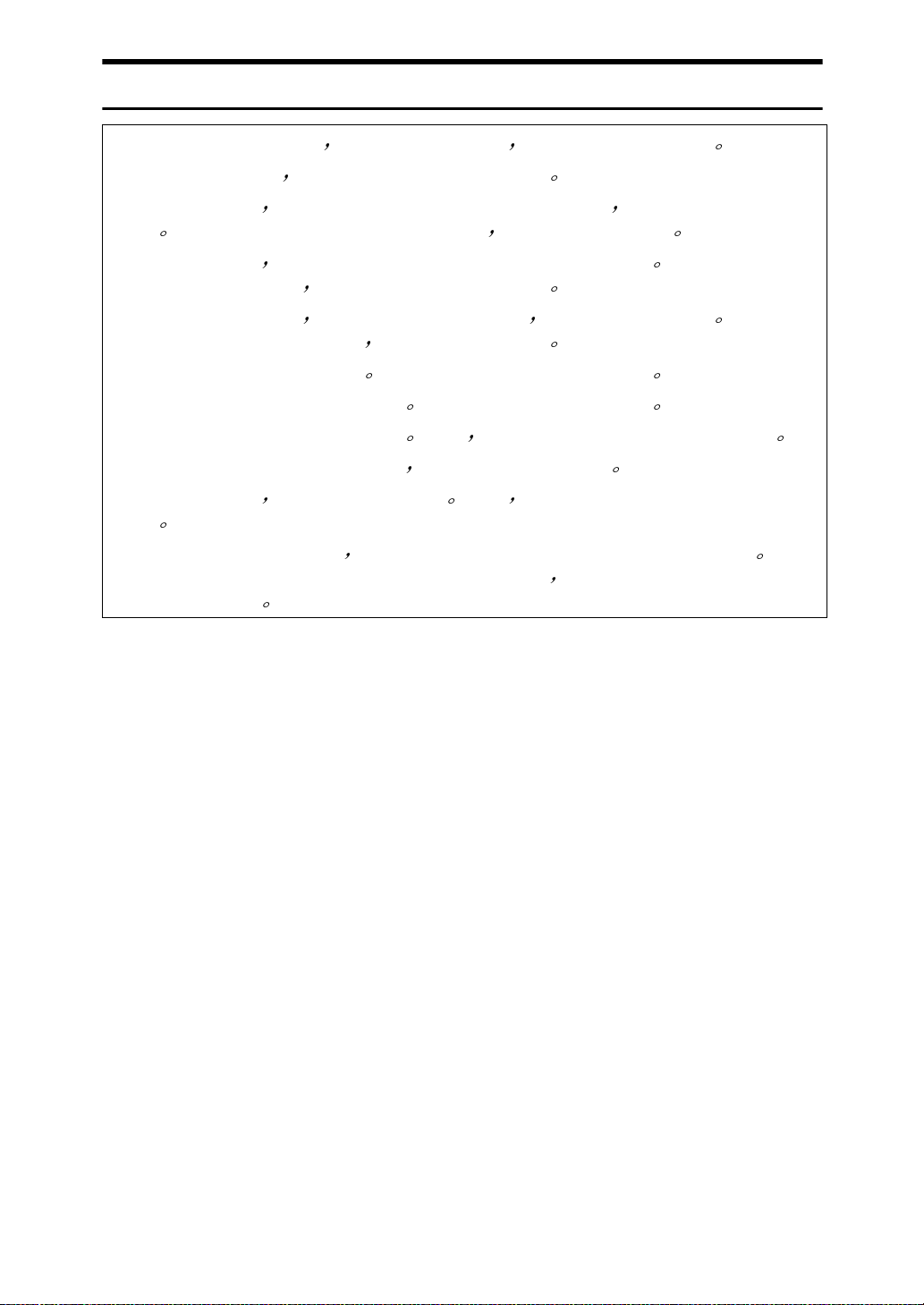
R
注意
:
在取出卡住的纸张时 请勿触摸定影单元 因为它可能会非常热
•
为防止人员受伤 本打印机应至少由两人抬起
•
在搬运本机时 每个人都应该握住位于相对侧的把手 然后将机器慢慢抬
•
起
如果抬机器时不加小心或将其掉落 可能导致人员受伤
安装选购件前 应关闭本机并拔下电源插头至少半个小时 因为机器内部的
•
组件已变得非常热
当移动送纸单元时 应握住单元上部的把手 然后将其慢慢抬起 如果抬机
•
器时不加小心或将其掉落
请勿触摸控制器板的内部 否则可能导致机器故障或烫伤
•
使本机远离潮湿和多灰尘环境 否则可能发生火灾或电击
•
请将本机置于坚硬的水平面上 否则 本机可能会掉落并导致人员受伤
•
如果在狭窄的空间内使用本机 请确保具备持续通风
•
在拉出纸盘时 注意不要用力过猛 否则 纸盘可能会跌落并导致人员受
•
如果触摸可能会导致烫伤
可能导致人员受伤
伤
本产品使用低频电磁场 可能会对灵敏的医疗植入设备造成有害干扰 如果
•
您身上带有心脏起搏器或者可植入的除纤颤器
请向您的医生咨询以获取其
它意见或建议
4
Page 9
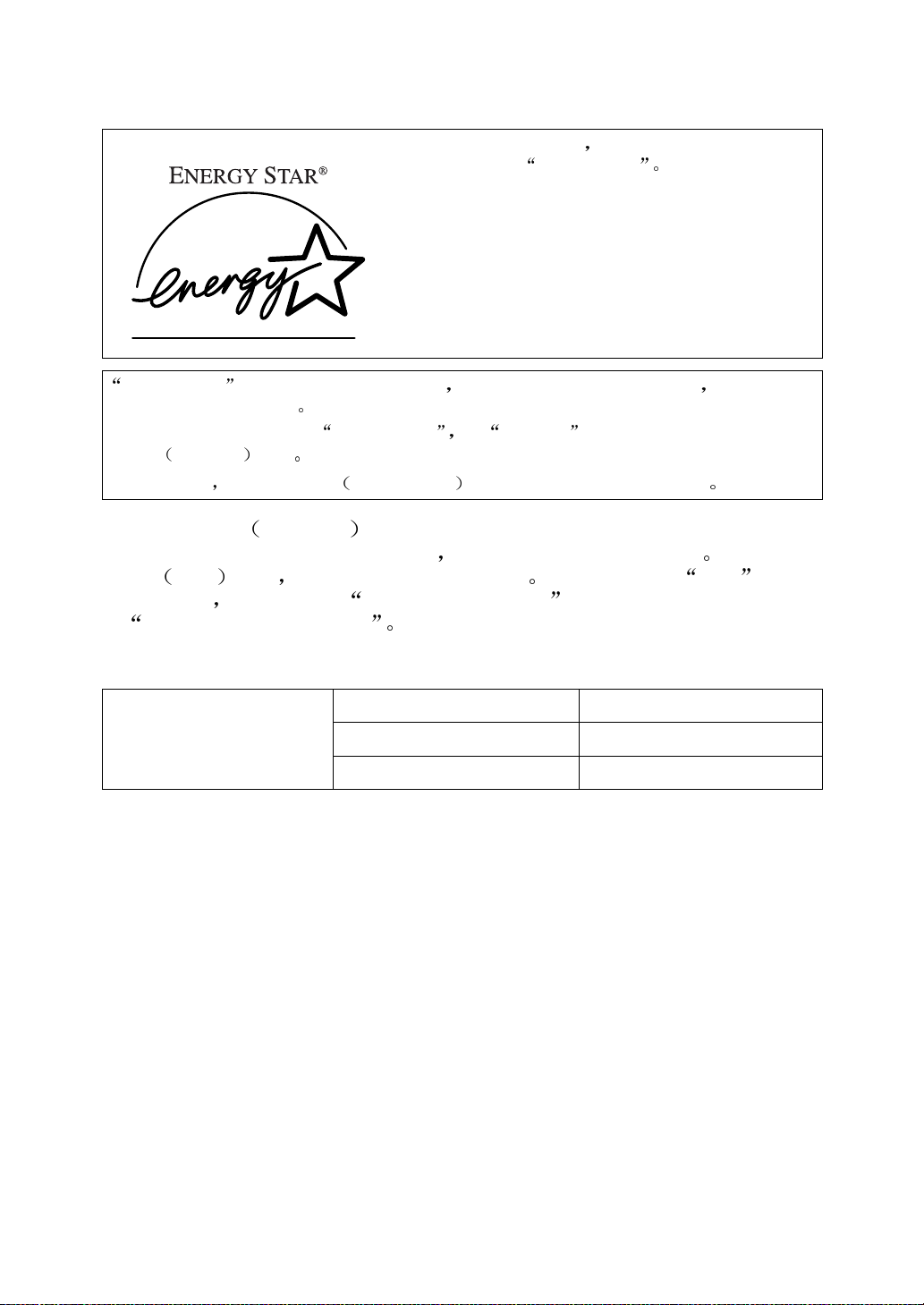
能源之星计划
作为能源之星合作伙伴 我们已经确定本机型符合针
对能源效率的
能源之星方针 旨在建立一个国际节能体系 开发和引入节省能源的办公设备 以处理诸如
全球变暖之类的环境问题
如果某产品符合能量效率的 能源之星方针 则 合作伙伴 会在相应机型上加入 ENERGY
STAR
本产品的设计 通过节能特性 如低功耗模式 减少与办公设备相关的环境影响
能源之星 徽标
❖ 低功率模式 节能模式
在最后一项操作完成后经过 5 分钟 本打印机将自动降低其功耗 要退出低功
率
节能 模式 请按控制面板上的任意键 有关如何配置 节能 模式的
详细信息
请参阅标有
Operating Instructions
使用控制面板设置打印机
能源之星方针
的光盘上的管理员参考中的
❖ 规格
节能模式 功率消耗 15 W 或更少
默认时间 5 分钟
恢复时间 3 秒钟或更少
5
Page 10
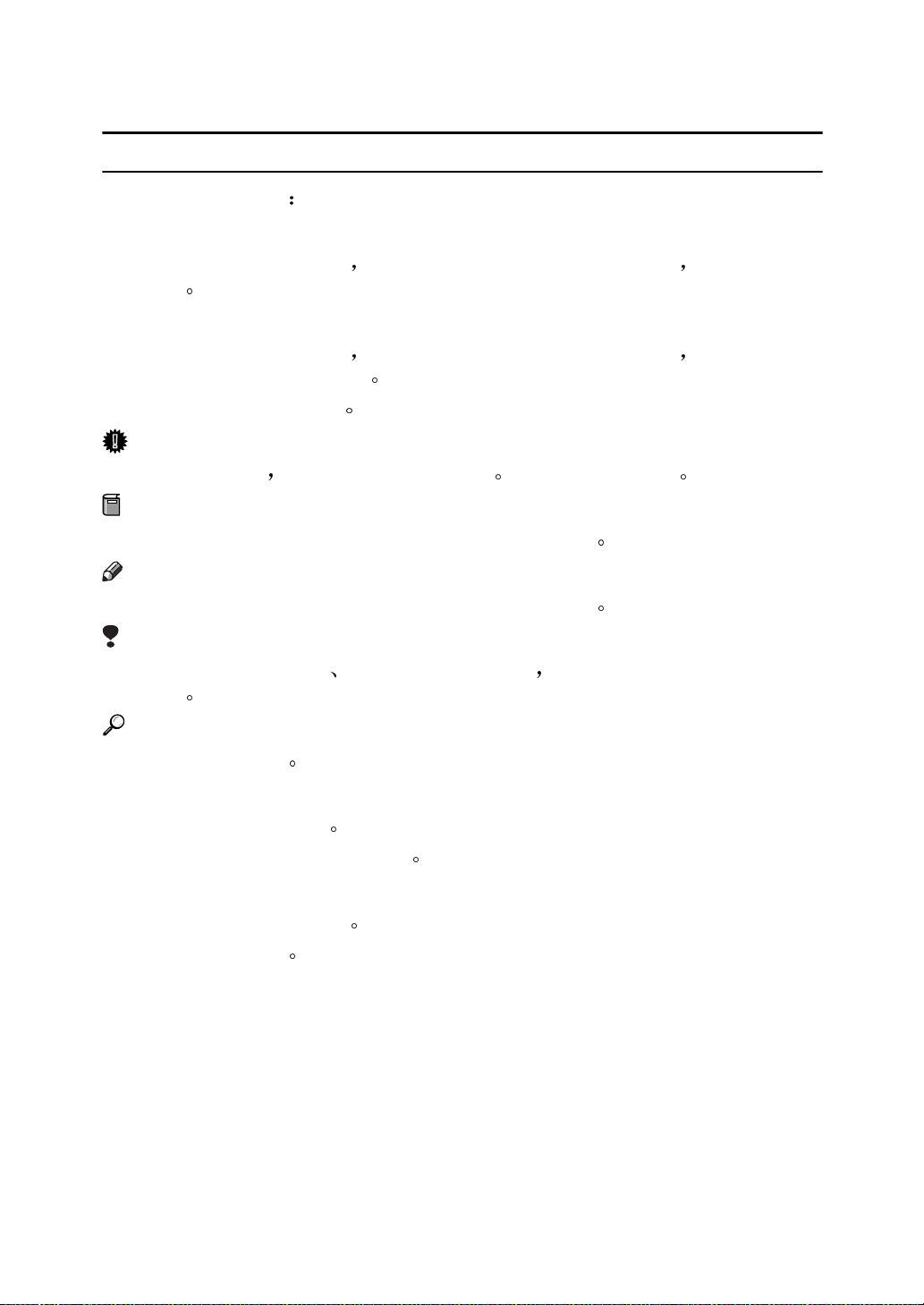
如何阅读本手册
R
R
符号
本手册采用以下符号
:
警告
此符号表示潜在的危险情况 如果您不按照说明来操作本打印机 则可能导致死
亡或重伤
:
注意
此符号表示潜在的危险情况 如果您不按照说明来操作本打印机 则可能导致身
体轻微或中等伤害或财产损失
* 以上声明是安全注意事项
重要信息
如果不遵守此说明 可能会卡纸或丢失数据 请务必阅读此说明
准备
此符号表示在操作前应了解的知识或应进行的准备工作
注
此符号表示操作的预防措施或在误操作后应采取的措施
限制
此符号表示数量上的限制 不能一起使用的功能 或者指出不能使用某个特殊功
能的条件
参考
此符号表示参考信息
[]
本机面板显示屏上的按键
电脑显示画面上出现的按键和按钮
{}
本机控制面板上的内置按键
计算机键盘上的按键
6
Page 11
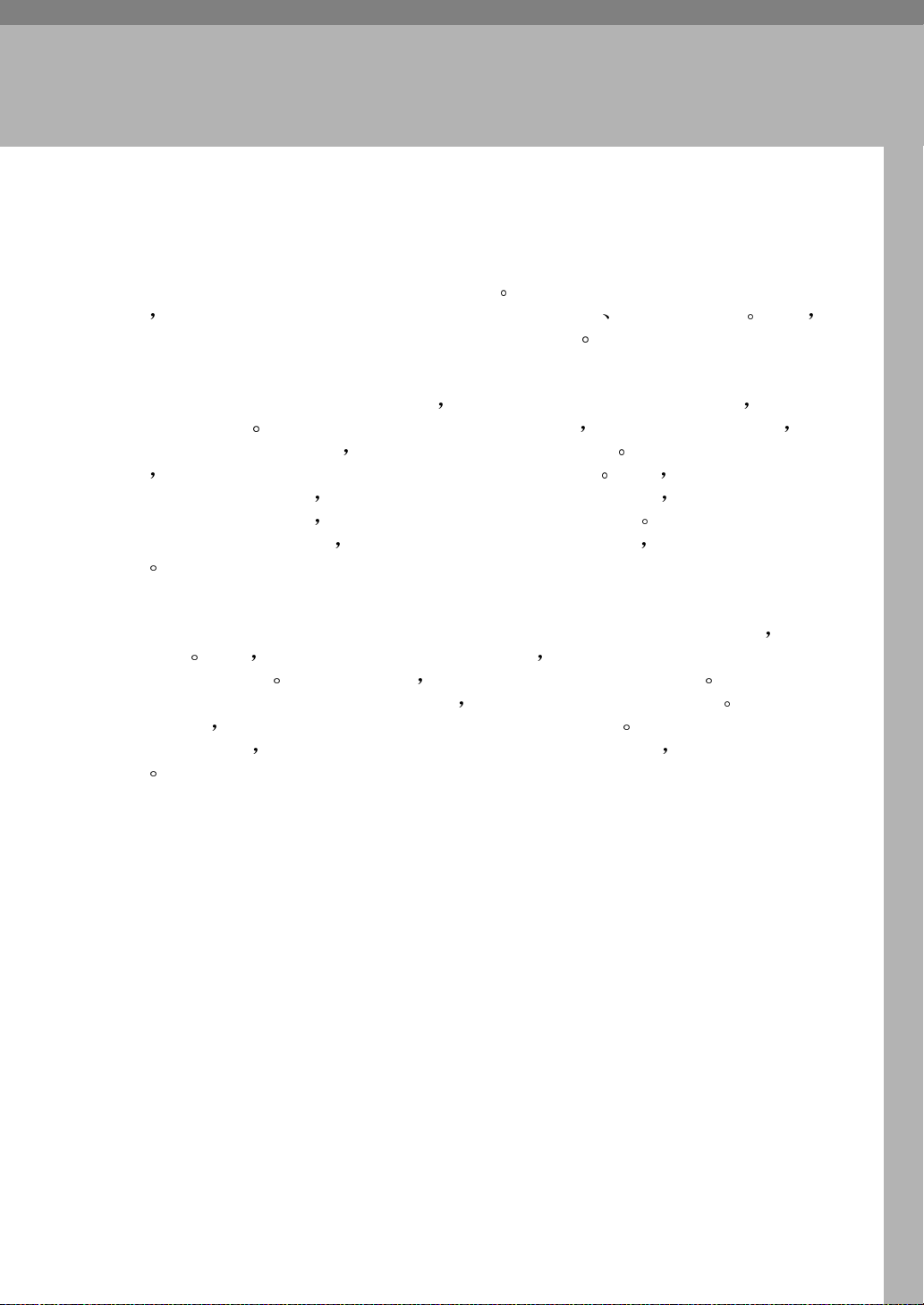
1. 入门
本打印机的特性
高图像质量
❖
真正 1200 x 1200 dpi 分辨率提供高分辨率 您可以打印包含细节的各种商务文
从包含插图或图形的演示稿和新闻稿到产品目录 广告和图片等 此外
档
内置的自动颜色校正功能可以始终确保高质量图像
高性能
❖
通过使用单路径方法的中间传送带 我们已经实现了短纸张路径结构 它等效
于单印筒方法
白时每分钟 16 页 (ppm)
能
打印机的双面打印速度与单面打印速度完全相同 此外 通过在定影单元
中使用感应加热技术
节能模式恢复的时间
技术先进的高速控制器
间
这些打印机像黑白打印机一样精小 但能提供高性能输出 黑
全彩色时每分钟 16 页 (ppm) 利用所安装的交替功
不但缩短了打印机开机后的预热时间 而且也缩短了从
当您需要立即打印时能够快速输出 本打印机还采用了
在打印大量数据时可以快速打印 从而缩短总打印时
简便易用
❖
本打印机与我们的其它每分钟 A4 16 页 (ppm) 黑白打印机一样机身精巧 占用
空间少
板所需要的空间
通过在定影单元中使用感应加热技术 缩短了达到定影温度的时间 当处于空
闲状态时
根据您的需要 可以在打印机上安装多种不同的接口选购件 如 USB 2.0 接口
等
此外 选购的双面单元安装在前盖处 因而不需要额外空间或打开盖
耗材更换方便 因此不需要花费时间进行维护
本打印机可以将功耗降低至尽可能低的水平
7
Page 12
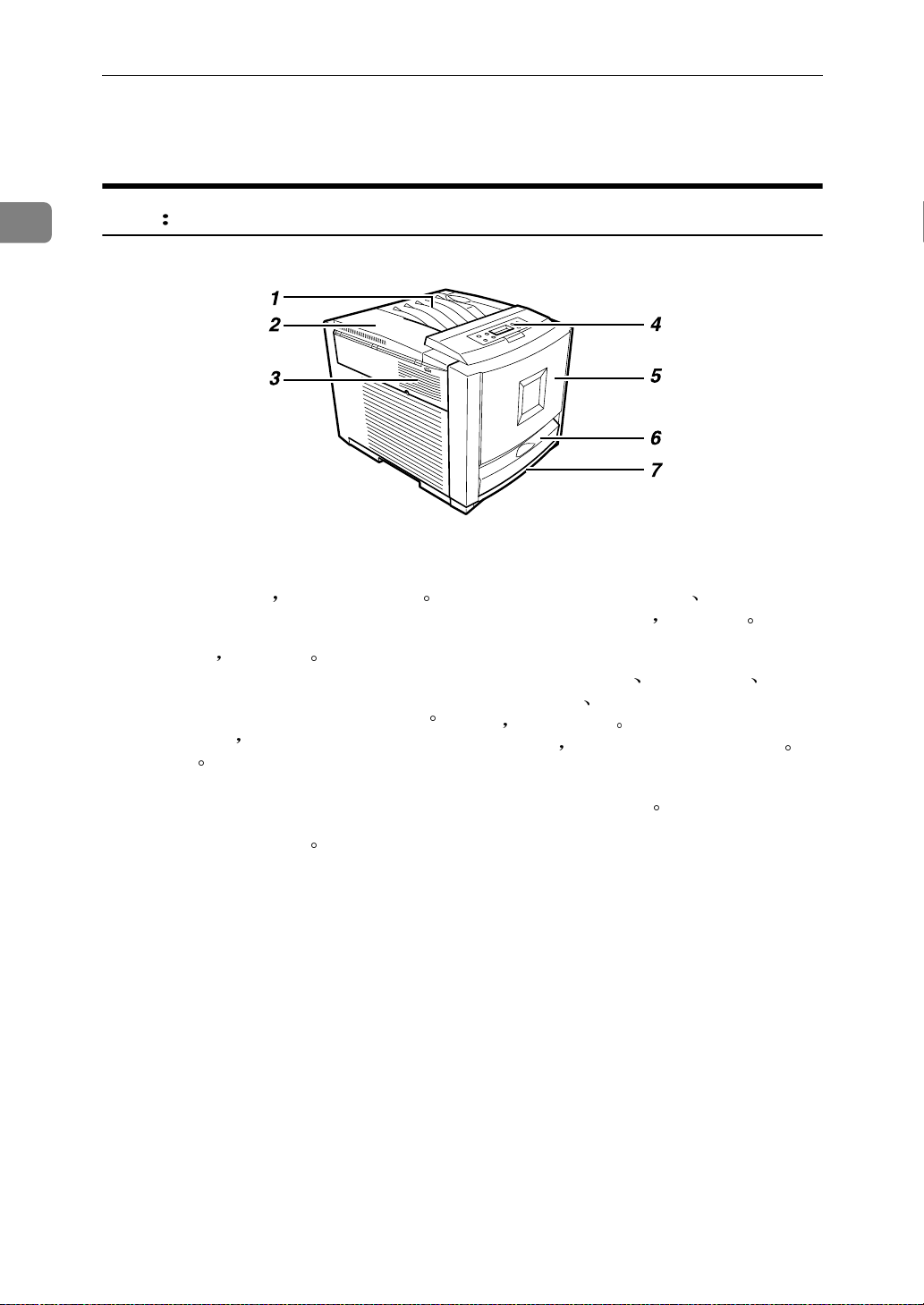
入门
打印机指南
1
外部 正视图
标准纸盘
1.
输出纸张被叠放在此 并且打印面朝下
左上盖
2.
更换碳粉盒时 打开此盖
通风孔
3.
通风孔有助于防止打印机内的组件过热
请勿堵住通风孔 否则可能因过热而导致
打印机故障
控制面板
4.
包含用于打印机控制的按键以及一个显示
打印机状态的面板显示屏
ZHBH020E
前盖
5.
当更换定影单元或转印辊 安装双面单元
或取出卡住的纸张时
手送台
6.
当需要打印到厚纸
尺寸的纸张
使用手送台 当打印到自定义尺寸的
时
纸张上时
纸盘 1
7.
可装入 530 张普通纸
信封以及普通纸等纸张上
需要设置打印机驱动程序
打开此盖
OHP 投影片
自定义
8
Page 13

外部 后视图
打印机指南
1
ZHBH031E
通风孔
1.
通风孔有助于防止打印机内的组件过热
请勿堵住通风孔 否则可能因过热而导致
打印机故障
右盖
2.
当更换光电导体单元 传送带或碳粉回收
瓶时
3.
此开关用于打开和关闭电源
4.
当打印纸的长度超过 A4 或 8
长度时
打开此盖
电源开关
标准纸盘拉杆
拉出此拉杆
1
/2” × 11
的
控制器板
5.
当安装选购件 如内存单元 打印机硬
1394 接口单元 USB2.0 接口单元或
盘
用户帐户增强单元时
并行端口
6.
使用并行电缆将打印机连接到计算机上
7.
USB 端口
可以使用 USB 电缆将打印机连接到主机
通风孔
8.
通风孔有助于防止打印机内的组件过热
请勿堵住通风孔 否则可能因过热而导致
打印机故障
送纸单元连接器 可选
9.
使用送纸单元连接器将打印机连接到送纸
单元
电源端口
10.
将电源线的一端连接到此端口 另一端接
到插座
拉出控制器板
ZHBH700E
9
Page 14
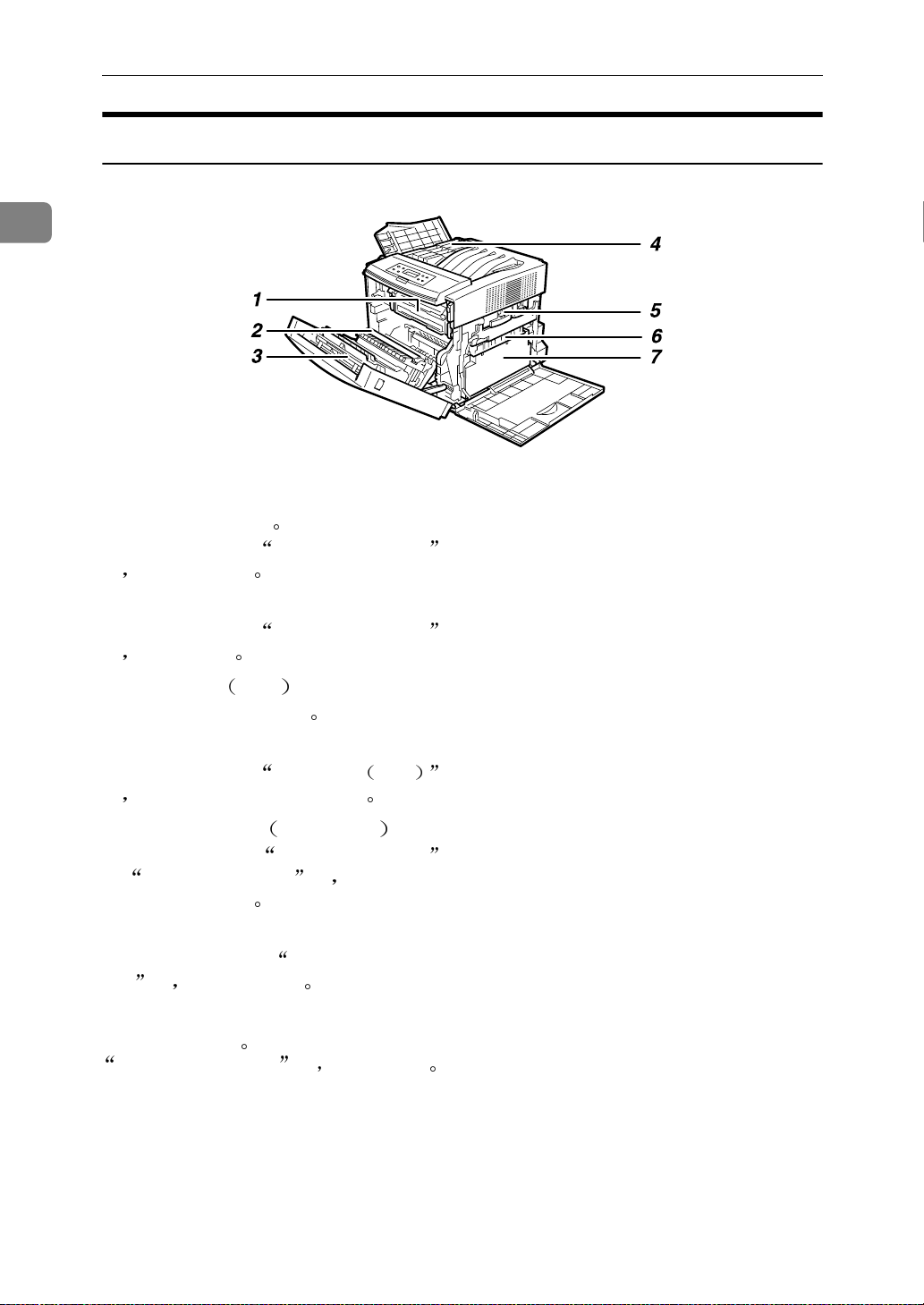
1
入门
内部
定影单元
1.
将图像定影在纸张上
当显示面板中出现
时 应更换此单元
ZHBH040E
Replace Fusing Unit
转印辊
2.
当显示面板中出现
时 应更换此辊
双面单元 可选
3.
用于在纸张的双面上打印
碳粉盒
4.
当显示面板上显示
时 请更换所指示颜色的碳粉盒
光电导体单元 彩色 / 黑色
5.
当显示面板上显示
Replace Black PCU
或
示的光电导体单元
传送带
6.
当显示面板中出现
Belt
时 应更换此单元
碳粉回收瓶
7.
收集废弃碳粉 当显示面板中出现
Replace Waste Toner
Replace Fusing Unit
Add Toner
Replace Color PCU
时 请更换所指
Replace Transfer
时 应更换此瓶
颜色
10
Page 15
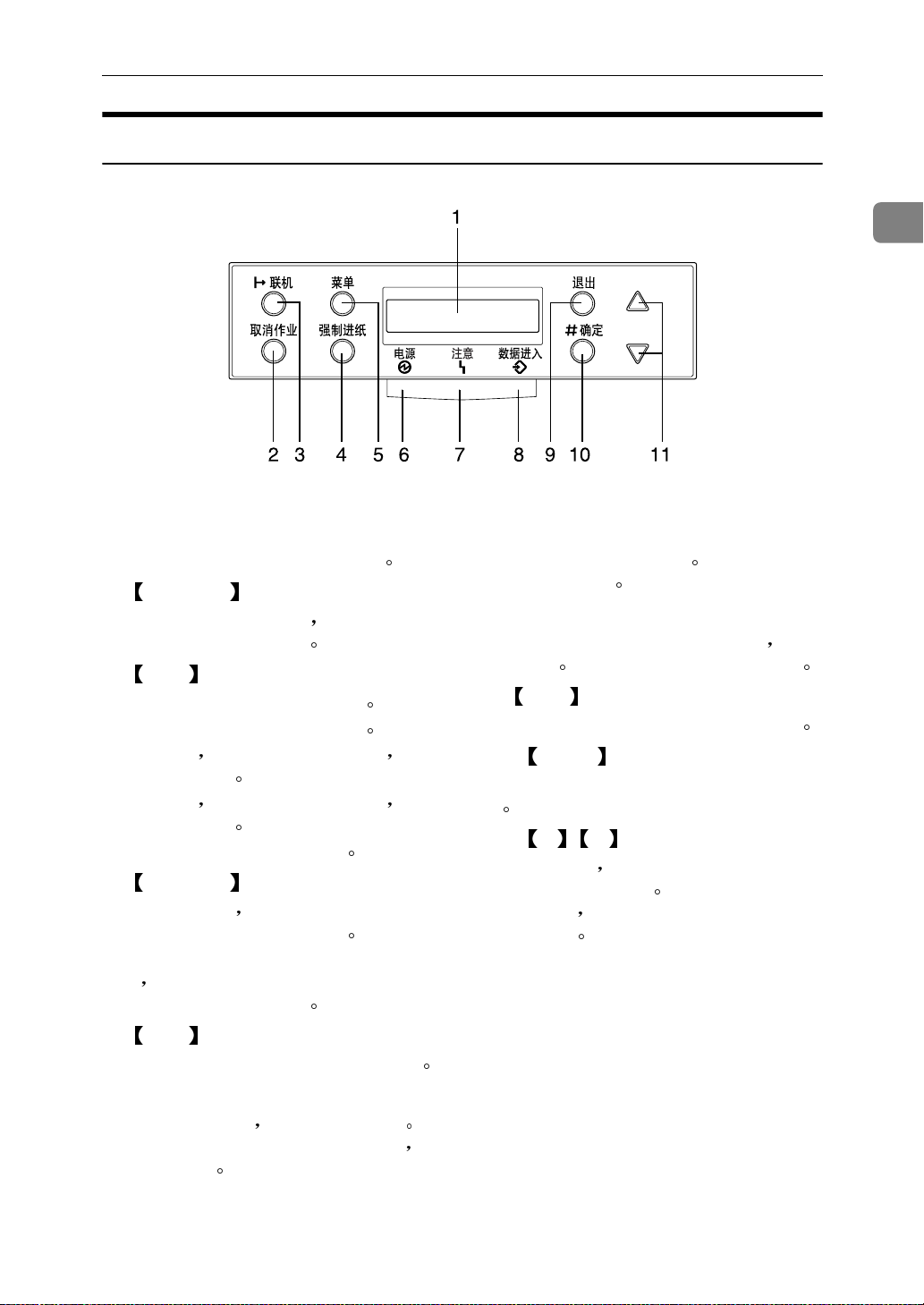
控制面板
打印机指南
1
ZHBSA010E
显示面板
1.
显示打印机的当前状态和错误信息
取消作业 键
2.
当打印机处于联机状态时 按此键可取消
任何正在进行的打印作业
联机 键
3.
指明打印机处于联机或脱机状态
按此键可以切换联机和脱机状态
当灯点亮时 打印机处于联机状态 可以
从主机接收数据
当灯熄灭时 打印机处于脱机状态 不能
从主机接收数据
按此键可以返回准备就绪状态
强制进纸 键
4.
当打印机脱机时 按此键可以打印留在打
印机输入缓冲器内的所有数据
当纸张尺寸或类型与实际尺寸或类型不匹
配时
联机状态下接收到的数据
5.
按此键可指定并检查当前的打印机设置
可以使用此键来强制打印机打印在
菜单 键
注意指示灯
7.
当打印机出现错误时点亮 当打印机进入
节能模式时熄灭
数据进入指示灯
8.
当打印机接收来自计算机的数据时 此指
示灯闪烁
9.
按此键可返回到面板显示屏的上一状态
10.
按此键可执行在面板显示屏中选择的菜单
项
11.
在进行设置时 可使用这些键来增大或减
小面板显示屏上的值
以快速滚动
面板中的值
当存在要打印的数据时点亮
退出 键
# 确定
U T
键
键
一直按住这些键可
以 10 为单位增大或减小显示
电源指示灯
6.
当电源开关打开时 电源指示灯点亮 当
电源关闭或者打印机处于节能模式时
源指示灯熄灭
电
11
Page 16
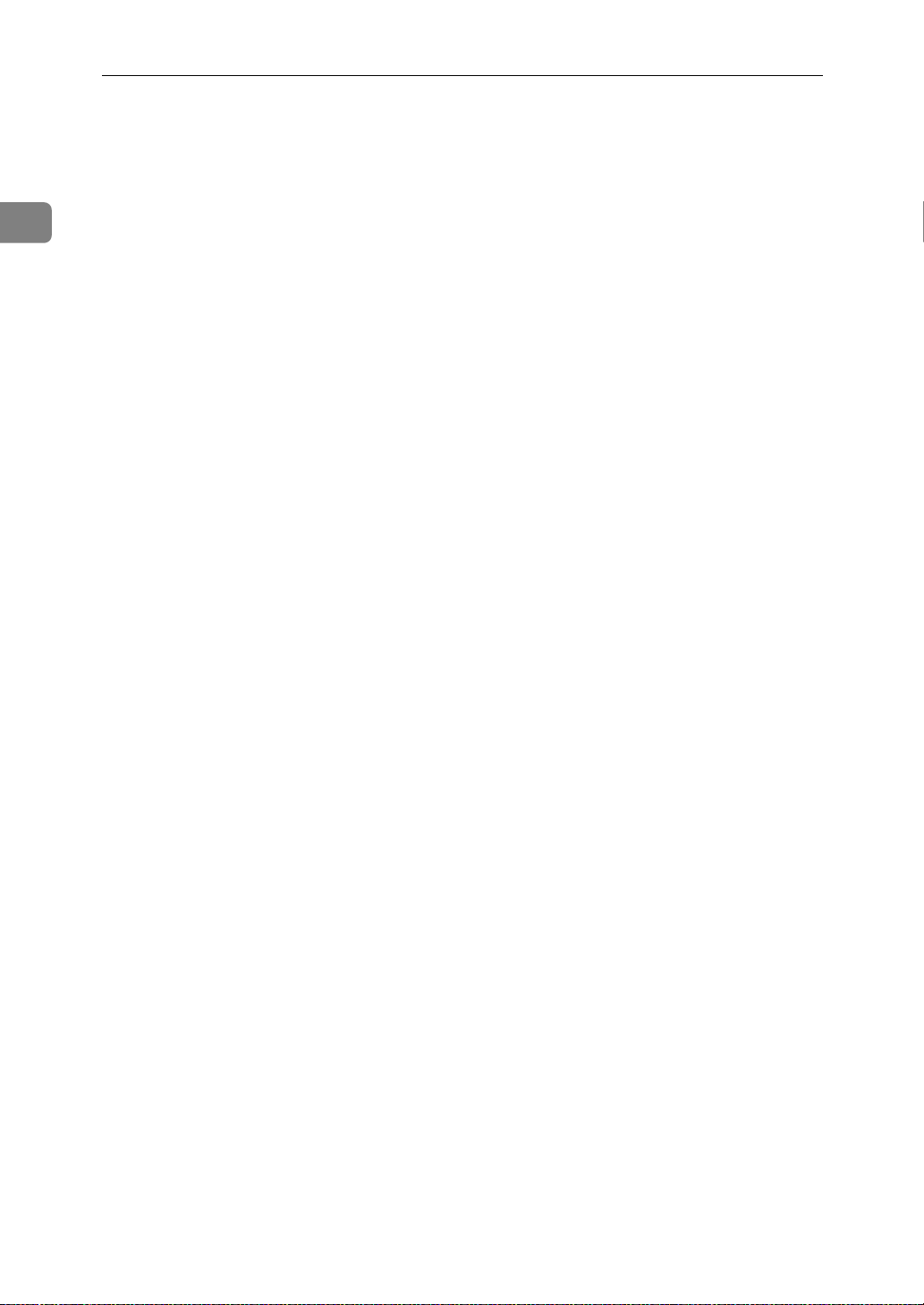
1
入门
12
Page 17
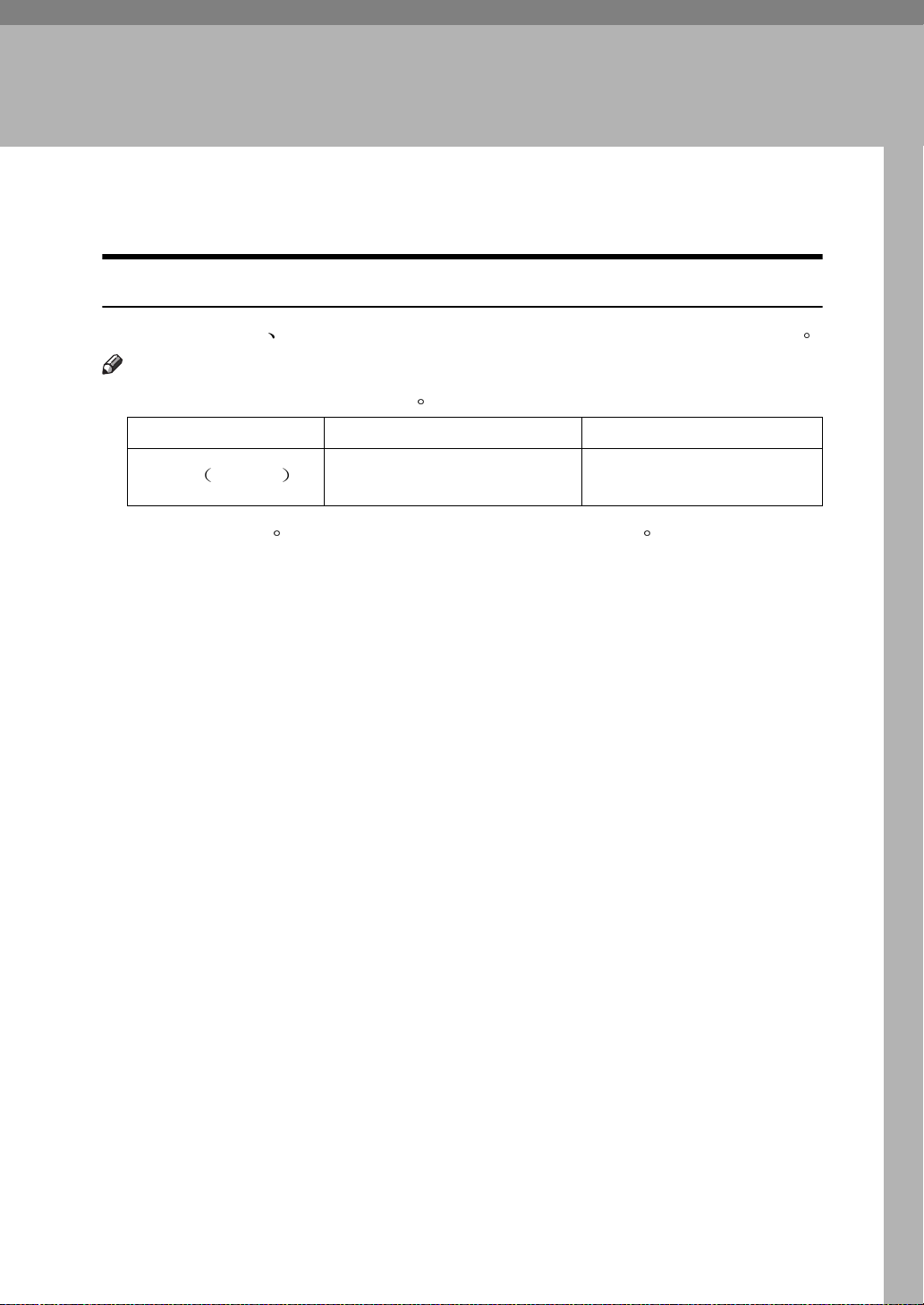
2. 纸张和其它介质
本打印机支持的纸张和其它介质
纸张尺寸
本节介绍纸张尺寸 送纸方向以及可在本打印机各纸盘内装入的最大纸张数量
注
❒ 用下列符号和术语代表送纸方向
在本手册中
在本手册中 在面板显示屏上
在本手册中在本手册中
↑
K
送纸方向
在面板显示屏上 送纸方向
在面板显示屏上在面板显示屏上
A4 (210 × 297)
8 1/2 × 11
送纸方向
送纸方向送纸方向
短边送纸方向
❒ 请注意送纸方向
每种尺寸的纸张的送纸方向都是固定的
13
Page 18
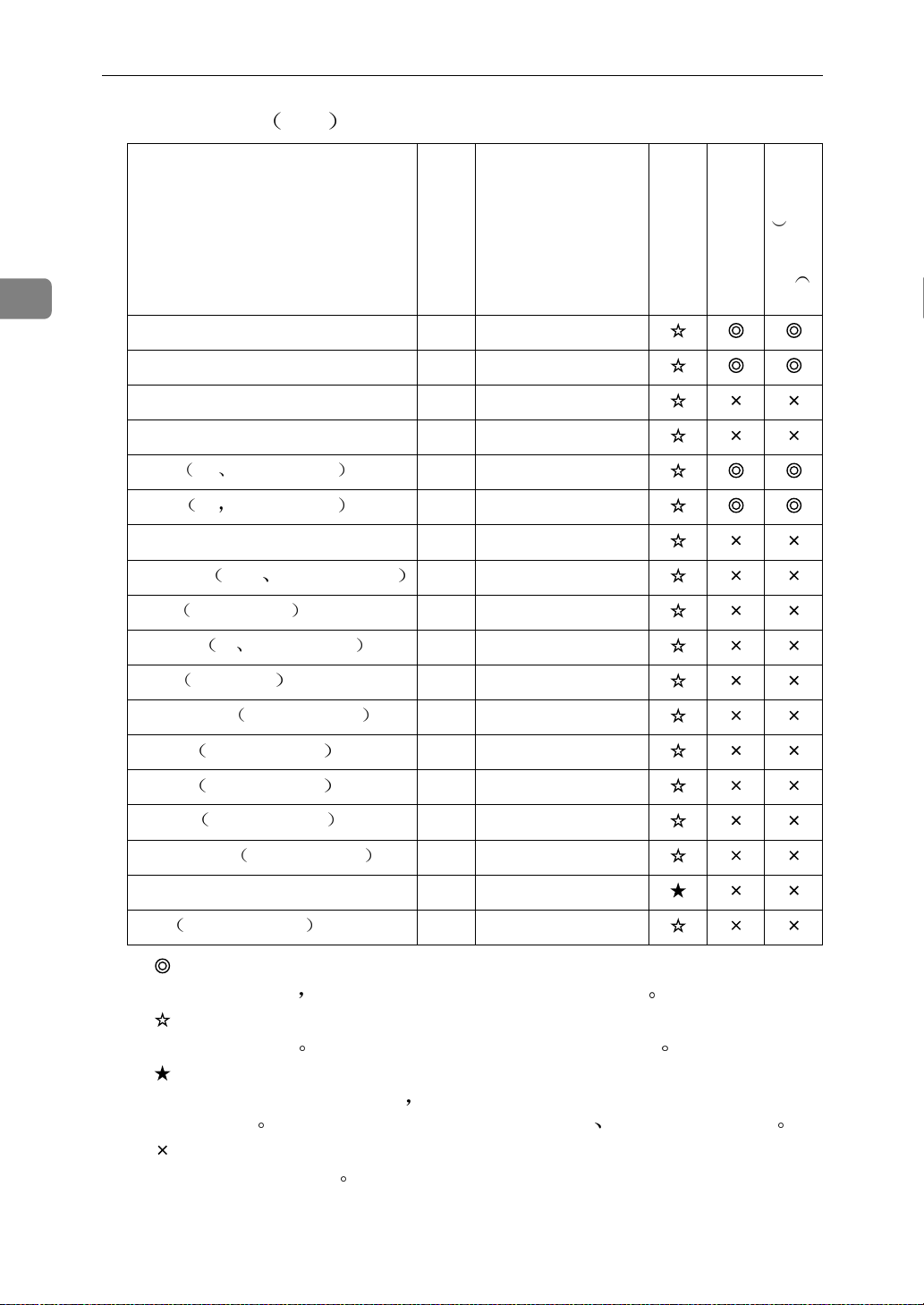
纸张和其它介质
❖ 输入纸张尺寸 公制
纸盘
2
A4
B5 JIS
A5
A6
Legal
Letter
5
Executive
Folio
Foolscap
F/GL
Com#10 Env
C5 Env
C6 Env
DL Env
LG 81/2 × 14 英寸
LT 81/2 × 11 英寸
1
/2 × 81/
英寸
2
81/4 × 13 英寸
8 × 13 英寸
6.38 × 9.02 英寸
4.49 × 6.38 英寸
4.33 × 8.66 英寸
Exec. 71/4 × 101/
F4 81/2 × 13 英寸
4 1/8 × 9 1/
英寸
2
2
英寸
送纸方向
K
K
K
K
K
K
K
K
K
K
K
K
K
K
K
尺寸 (mm)
210 × 297
182 × 257
148 × 210
105 × 148
216 × 356
216 × 279
140 × 216
184 × 276
210 × 330
216 × 330
203 × 330
104.8 × 241.3
162 × 229
114 × 162
110 × 220
手送台
纸盘 1
2/3
送纸单元
14
Monarch Env
自定义尺寸
16K
7.68 × 101/
3 7/8 × 7 1/
英寸
2
2
英寸
•
表示支持该尺寸
并且打印机会自动选择这种纸张尺寸
•
表示支持该尺寸
请参见第 22 页 “ 将纸张装入手送台 ”
•
表示打印机支持该纸张尺寸
自定义尺寸
支持的尺寸大约是宽度 90 - 216 mm 长度 148 - 356 mm
•
表示该尺寸不受支持
K
--
K
98.4 × 190.5
195 × 267
但需要使用控制面板将这种纸张尺寸设定为
Page 19
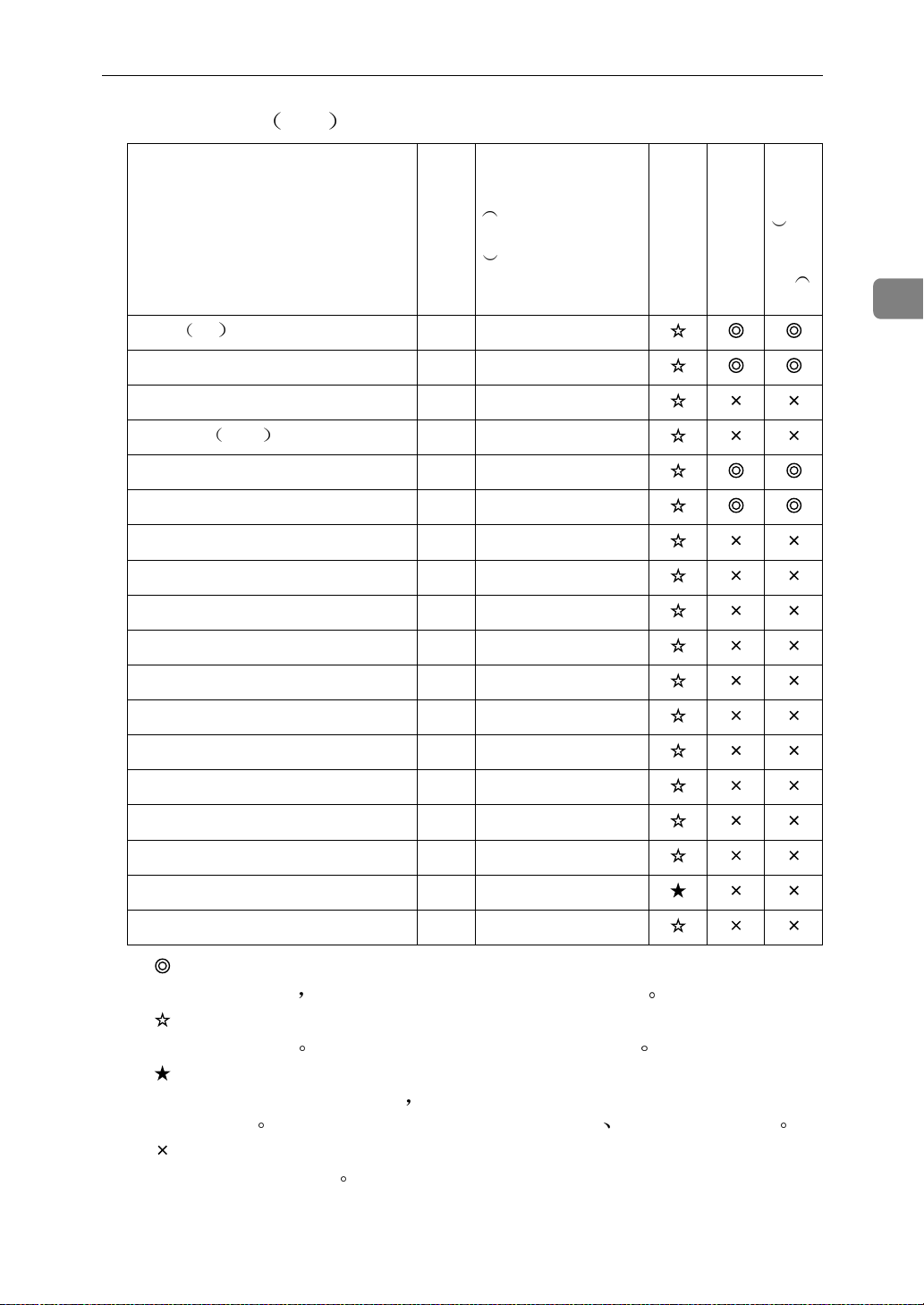
❖ 输入纸张尺寸 英制
本打印机支持的纸张和其它介质
纸盘
英寸
Legal LG
Letter (LT)
1
/2 × 8 1/
5
Executive Exec.
A4
B5 JIS
A5
A6
Folio
Foolscap F4
F/GL
Com#10 Env
C5 Env
C6 Env
DL Env
2
英寸
送纸方向
K
K
K
K
K
K
K
K
K
K
K
K
K
K
K
尺寸
81/2 × 14
81/2 × 11
51/2 × 81/
71/4 × 101/
8.26 × 5.83
7.17 × 10.12
5.83 × 8.26
4.13 × 5.63
81/4 × 13
81/2 × 13
8 × 13
4 1/8 × 9 1/
6.38 × 9.02
4.49 × 6.38
4.33 × 8.66
2
2
2
手送台
纸盘 1
2/3
送纸单元
2
Monarch Env
自定义尺寸
16K
•
表示支持该尺寸
并且打印机会自动选择这种纸张尺寸
•
表示支持该尺寸
参见第 22 页 “ 将纸张装入手送台 ”
•
表示打印机支持该纸张尺寸
自定义尺寸
支持的尺寸大约是宽度 3.5 - 8.5 英寸 长度 5.8 - 14 英寸
•
表示该尺寸不受支持
K
--
K
3 7/8 × 7 1/
7.68 × 101/
2
2
但需要使用控制面板将这种纸张尺寸设定为
15
Page 20
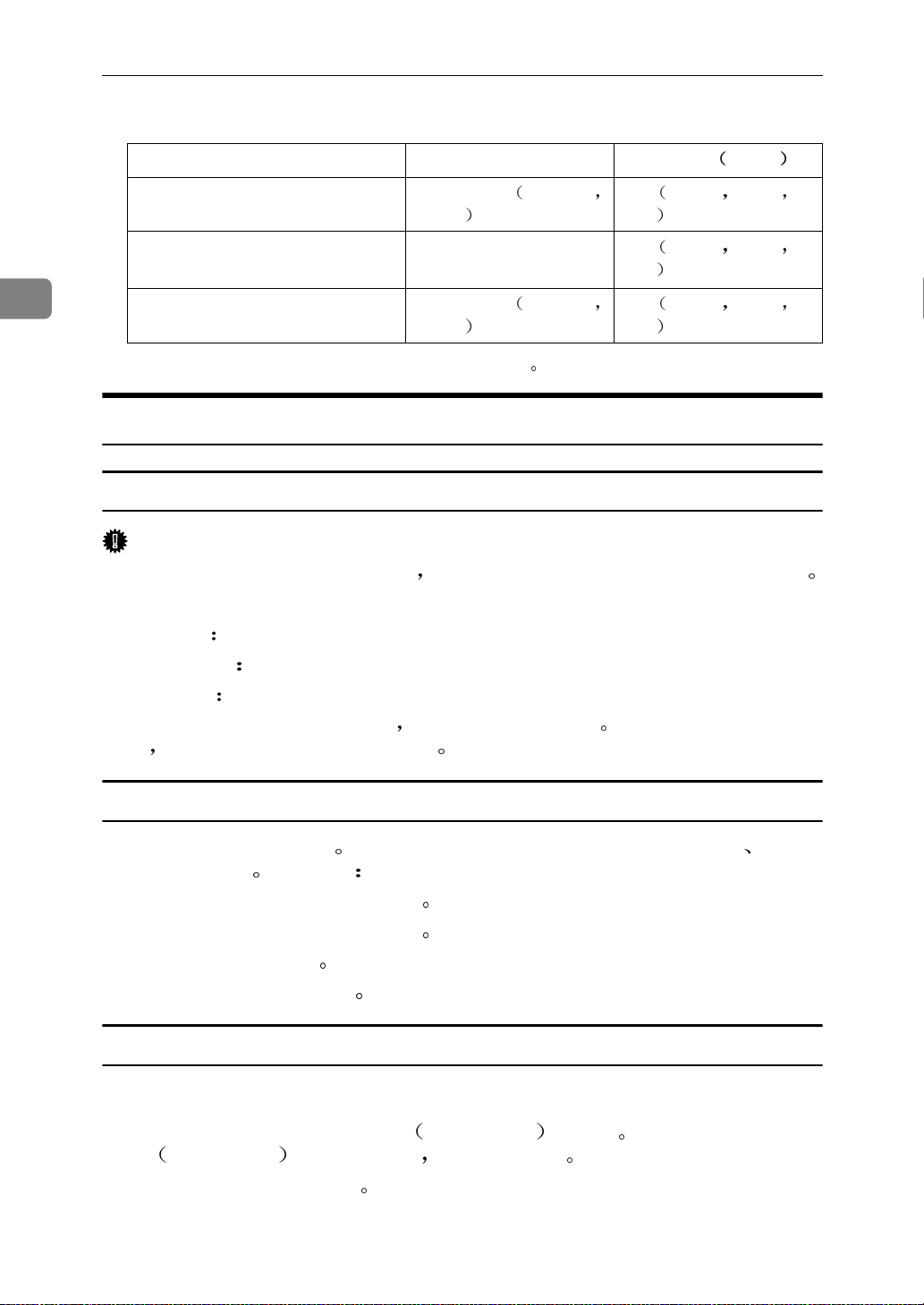
2
纸张和其它介质
❖ 要设置的纸张重量和纸张数量
纸盘
1
手送台
PAPER FEED UNIT Type 3000
*1
请确认纸张叠放高度不高于纸盘内的限制标记
纸张建议
装纸
重要信息
❒ 不要使用用于喷墨打印机的纸张
普通纸
支持的纸张重量
支持的纸张重量
支持的纸张重量支持的纸张重量
60 - 105 g/m
胶膜纸
60-165 g/m
纸
)
60 - 105 g/m
胶膜纸
2
2
(16-90
2
16 - 28
磅索引
16 - 28
最大纸张数
最大纸张数
最大纸张数最大纸张数
磅
530 80 g/m220
膜纸
100 80 g/m220
膜纸
磅
530 80 g/m220
膜纸
普通纸
普通纸普通纸
否则它可能粘到定影单元上导致纸张卡纸
磅
磅
磅
*1
胶
胶
胶
❒ 请按如下所述设置纸张
• 纸盘 1
• 送纸单元
• 手送台
❒ 如果使用推荐纸张以外的纸张
请与您的销售或服务代表联系
息
打印面朝上
打印面朝上
打印面朝下
将无法保证打印质量 有关推荐纸张的详细信
存放纸张
• 应始终正确地存放纸张
使打印机损坏
建议如下
不正确地存放纸张可能导致较差的打印质量 卡纸或
• 避免将纸张存储在潮湿环境中
• 避免将纸张曝露在直射阳光下
• 存放在平整表面上
• 将纸张存放在其原包装内
纸张类型和其它介质
❖ 普通纸
• 普通纸是指不超过 105 g/m228 磅胶膜纸
28 磅胶膜纸
的纸张上打印 应使用手送台
• 可以使用任何输入纸盘
的纸张 如果在超过 105 g/m
2
16
Page 21
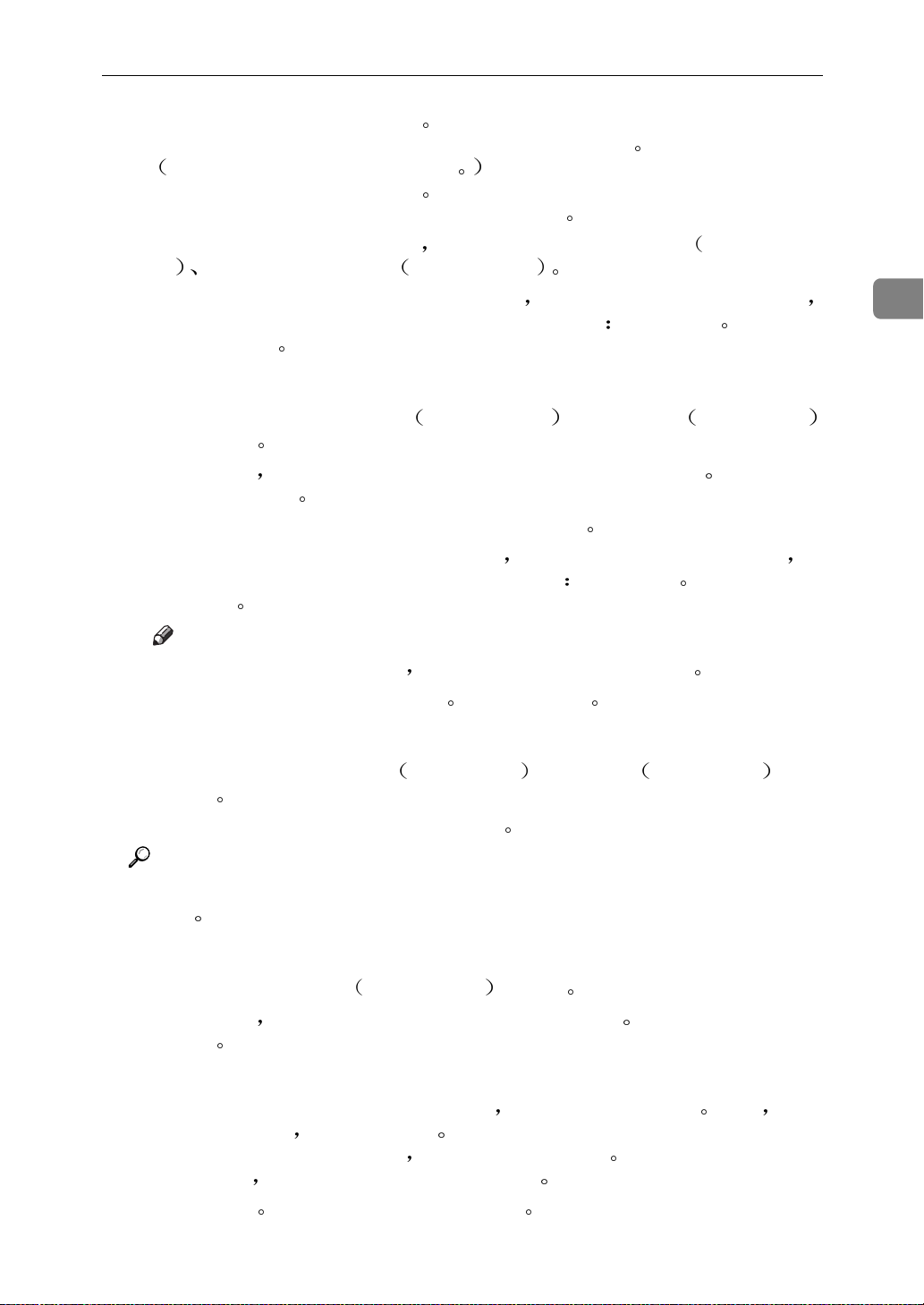
• 纸盘 1 最多可以装入 530 张纸
PAPER FEED UNIT Type 3000 最多可以装入 530 张纸
打印机中最多可以安装两个单元
手送台最多可以装入 100 张纸
请确认纸张叠放高度不高于纸盘内的限制标记
• 手送台支持自定义尺寸的纸张
寸
长度 148 到 356 mm
大约是宽度 90 到 216 mm
5.8 到 14 英寸
本打印机支持的纸张和其它介质
3.5 到 8.5 英
• 当在已经打印过的普通纸的背面上打印时
然后利用控制面板或打印机驱动程序选择 [ 普通纸
台支持此功能
❖ 厚纸
• 厚纸是指厚度介于 106 g/m228.2 磅胶膜纸
之间的纸张
• 使用手送台
盘 1 或送纸单元
• 请确认纸张叠放高度不高于手送台内的限制标记
• 当在已经打印过的厚纸的背面上打印时
后利用控制面板或打印机驱动程序选择 [ 厚纸
持此功能
注
❒ 可以放置的页数是不定的
❒ 在厚纸上打印时可能会有噪音
并利用控制面板或打印机驱动程序选择厚纸模式 不能使用纸
将其打印面朝下放在手送台上 然
这取决于纸张厚度和纸张类型
这是正常现象
❖ 薄纸
• 薄纸是指厚度介于 60g/m216 磅胶膜纸
的纸张
将其打印面朝下放在手送台上
到 165 g/m
双面背面 ]
到 70g/m
双面背面 ]
2
2
19 磅胶膜纸
只有手送
90 磅索引纸
只有手送台支
之间
2
• 使用控制面板将打印机设置在薄纸模式
参考
参见第 21 页 “ 指定纸张类型 ” 或第 24 页 “ 为手送台指定自定义的纸张类
型 ”
❖ 光面纸
• 光面纸是指 130 g/m2 100 磅文本纸
• 使用手送台
纸单元
并利用打印机驱动程序选择光面纸模式 不能使用纸盘 1 或送
的纸张
❖ OHP 投影片
当在具有打印面的 OHP 投影片上打印时 务必在打印面上打印 否则 它可
能粘到定影单元上
如果使用非推荐的 OHP 投影片 将无法保证打印质量 有关推荐的 OHP 投影
片的详细信息
• 使用手送台
从而导致卡纸
请与您的销售或服务代表联系
不能使用纸盘 1 或送纸单元
17
Page 22
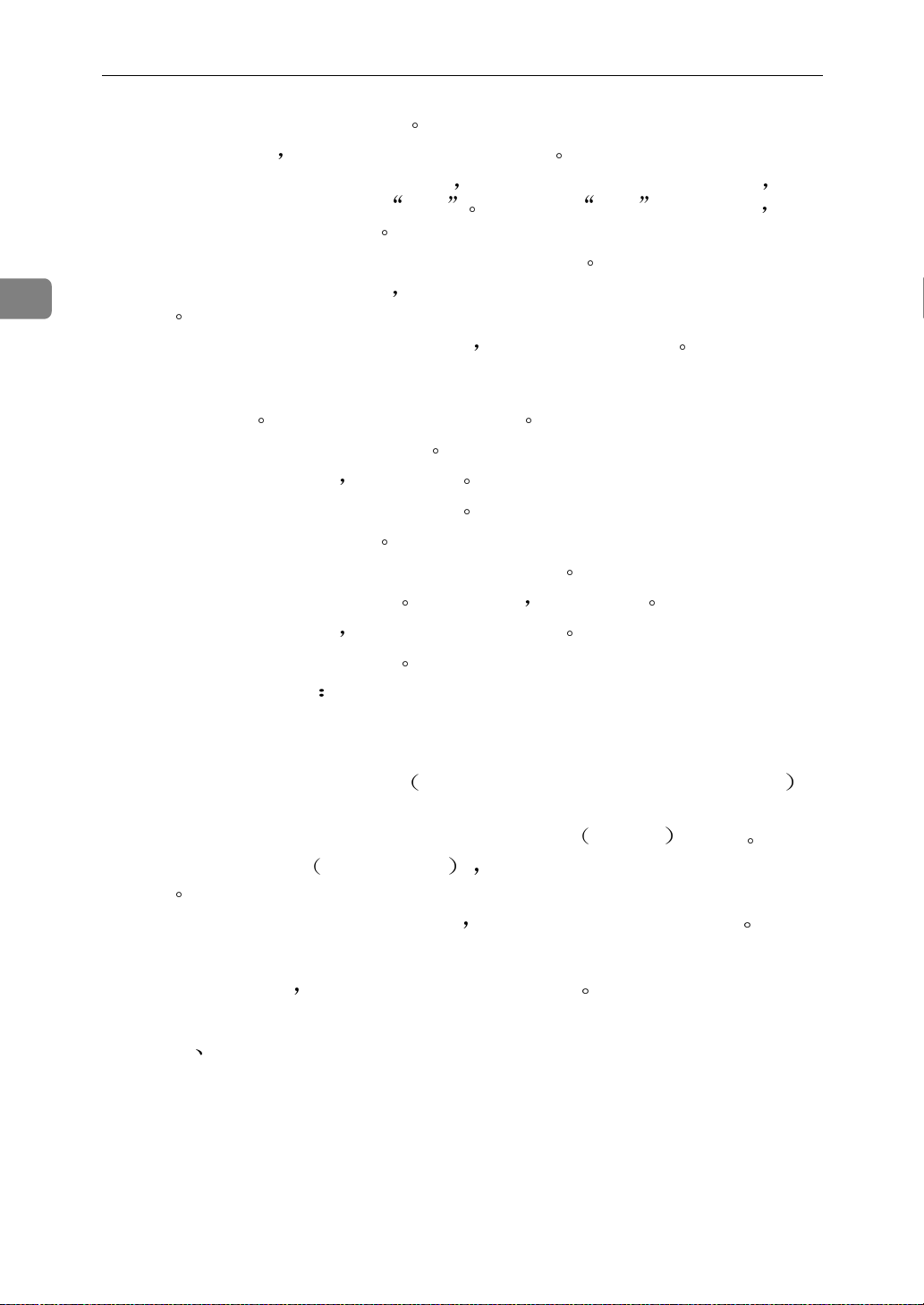
纸张和其它介质
• 手送台最多可以装入 50 张纸
2
• 每次打印之前
• 如果送纸时 OHP 投影片粘在一起
在打印机驱动程序中选择
见打印机驱动程序的帮助
• 请确认纸张叠放高度不高于手送台内的限制标记
• 当在 OHP 投影片上打印时
式
• 使用之后从纸盘上取走 OHP 投影片
分开粘在一起的 OHP 投影片
应将它们一张一张地放在纸盘上 或者
隔页 有关使用 隔页 的详细信息 请参
使用控制面板或打印机驱动程序选择投影片模
以防止它们粘在一起
❖ 信封
• 使用手送台
• 手送台最多可以装入 10 个信封
• 将信封装入手送台中
• 一次只装入一种尺寸和类型的信封
• 装入信封时不要用力按压
• 请确认纸张叠放高度不高于纸盘内的限制标记
• 使用平整而没有卷曲的信封
• 使用彻底平整的信封
• 不要在信封上进行双面打印
不能使用纸盘 1 和送纸单元
打印面朝下
如果有卷曲 应压平它们
而且信封中不含有空气
• 不要使用下列信封
带有多个封口的信封
带有可撕胶带的信封
带有窗口或锁紧扣的信封
使用本打印机不支持的纸张
作的信封
• 我们建议您在所有四个方向上至少留出 15 mm 0.6 英寸
• 根据信封的特性
佳
• 有关受支持的信封尺寸的详细信息
如重量和硬度 信封可能会变褶皱或打印质量可能不
参见第 18 页 “ 本打印机不支持的纸张 ” 制
请参见第 13 页 “ 纸张尺寸 ”
❖ 本打印机不支持的纸张
请勿使用下列纸张 因为本打印机不支持这些纸张
• 用于喷墨打印机的纸张
• 弯曲
• 卷曲或扭曲的纸张
• 破损的纸张
• 褶皱的纸张
• 潮湿的纸张
• 太干燥而容易产生静电的纸张
折叠或有折痕的纸张
的页边
18
Page 23
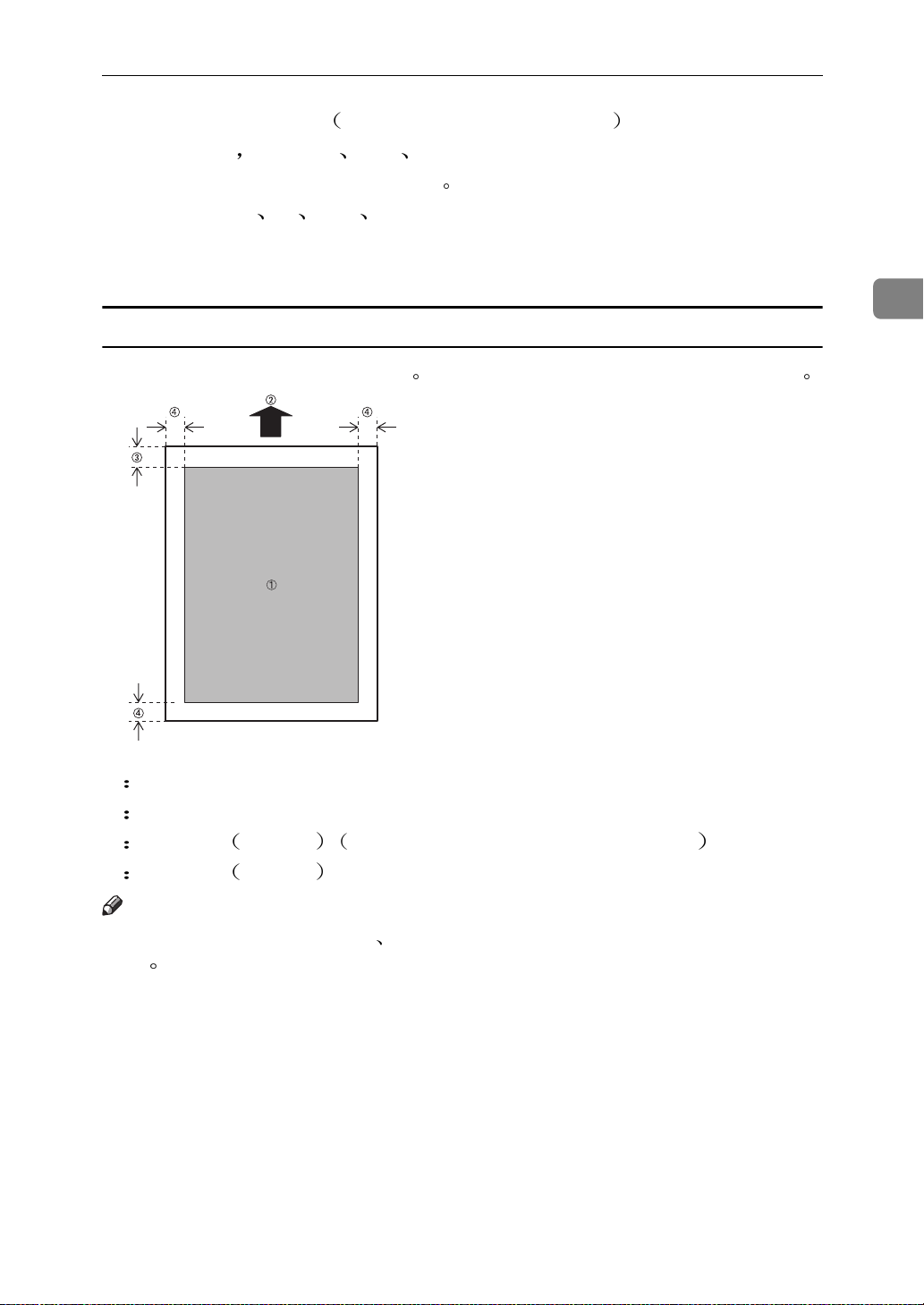
本打印机支持的纸张和其它介质
• 已经打印过的纸张
• 特殊纸张
如热敏纸 铝箔 复写纸和导电纸
预先印有信头的专用信纸除外
• 重量超过或低于限制范围的纸张
• 有窗状开口
洞 穿孔 剪切口或压纹的纸张
• 上面贴有胶纸或原纸的粘胶标签纸
• 带有回形针或订书钉的纸张
打印区域
以下显示的是本打印机的打印区域 请务必根据实际应用正确设置打印页边距
2
打印区域
A
送纸方向
B
C
D
约 5 mm
约 5 mm
注
0.2 英寸
0.2 英寸
在 OHP 投影片上大约是 8 mm/0.3 英寸
❒ 打印区域可能根据纸张尺寸
异
ZDJY204J
打印机语言和打印机驱动程序设置的不同而有差
19
Page 24
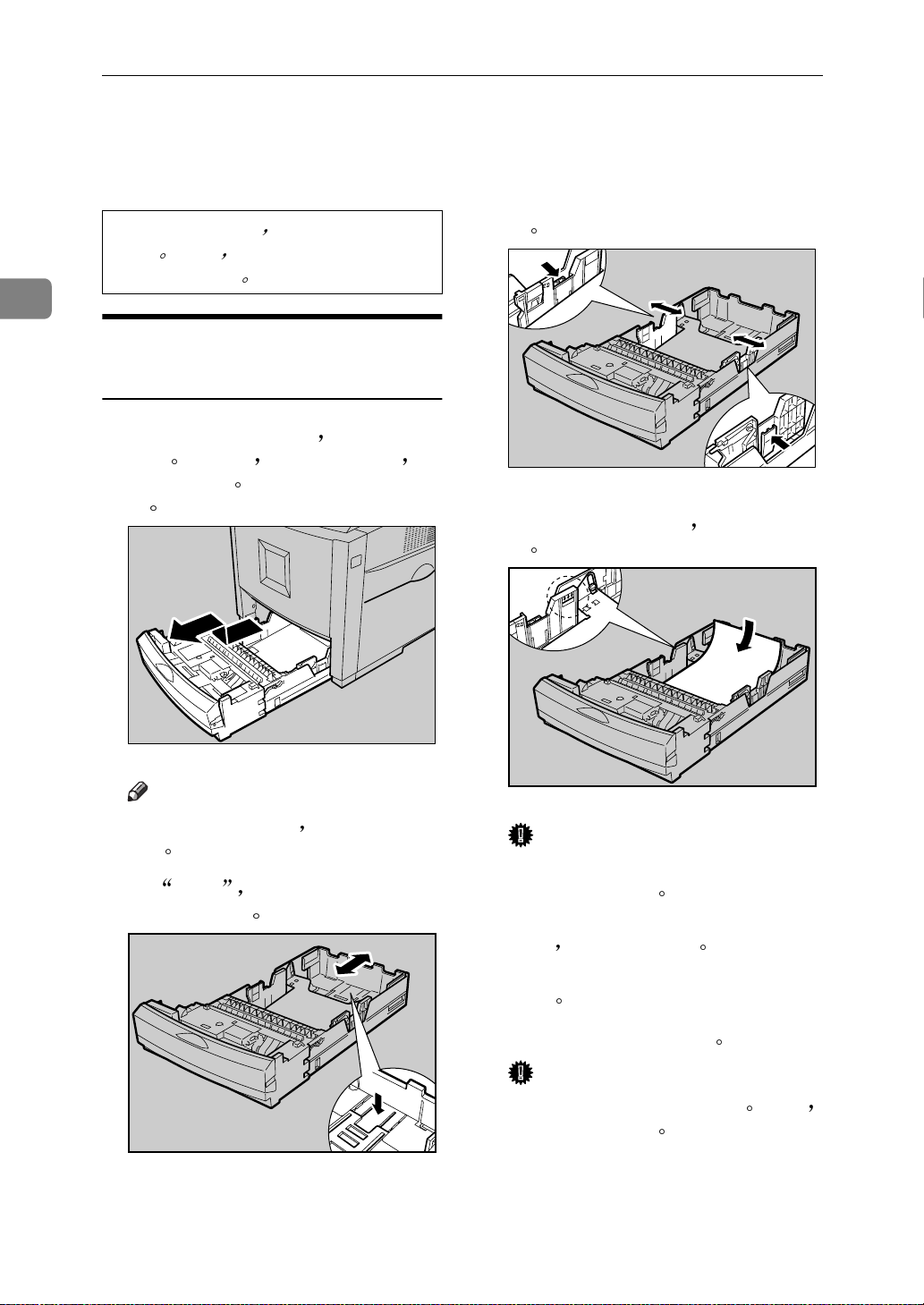
2
R
纸张和其它介质
装纸
:
注意
在拉出纸盘时 注意不要用力过
•
猛
否则 纸盘可能会跌落并导
致人员受伤
将纸张装入纸盘 1/ 选购的 送纸单元
A
从打印机中拉出纸盘 直到拉不动
为止
后完全拉出
上
接下来 将其略微抬起 然
将其放在平坦的表面
C
将侧导板调整为要装入的纸张尺
寸
D
将纸张装入纸盘中 使打印面朝
上
ZHBY060E
20
注
❒ 当手送台打开时
1
B
Push
按
入的纸张尺寸
ZHBY010E
无法拉出纸盘
将后导板调整至要装
ZHBY040E
重要信息
❒ 确保纸张叠放高度不要高于纸盘
内的限制标记
❒ 应将侧导板正好设置为纸张的尺
以免出现卡纸
寸
❒ 请勿在纸盘中装入不同类型的纸
张
E
将纸盘完全推入打印机
重要信息
❒ 请务必将纸盘完全插入
可能出现卡纸
ZHBY020E
否则
Page 25
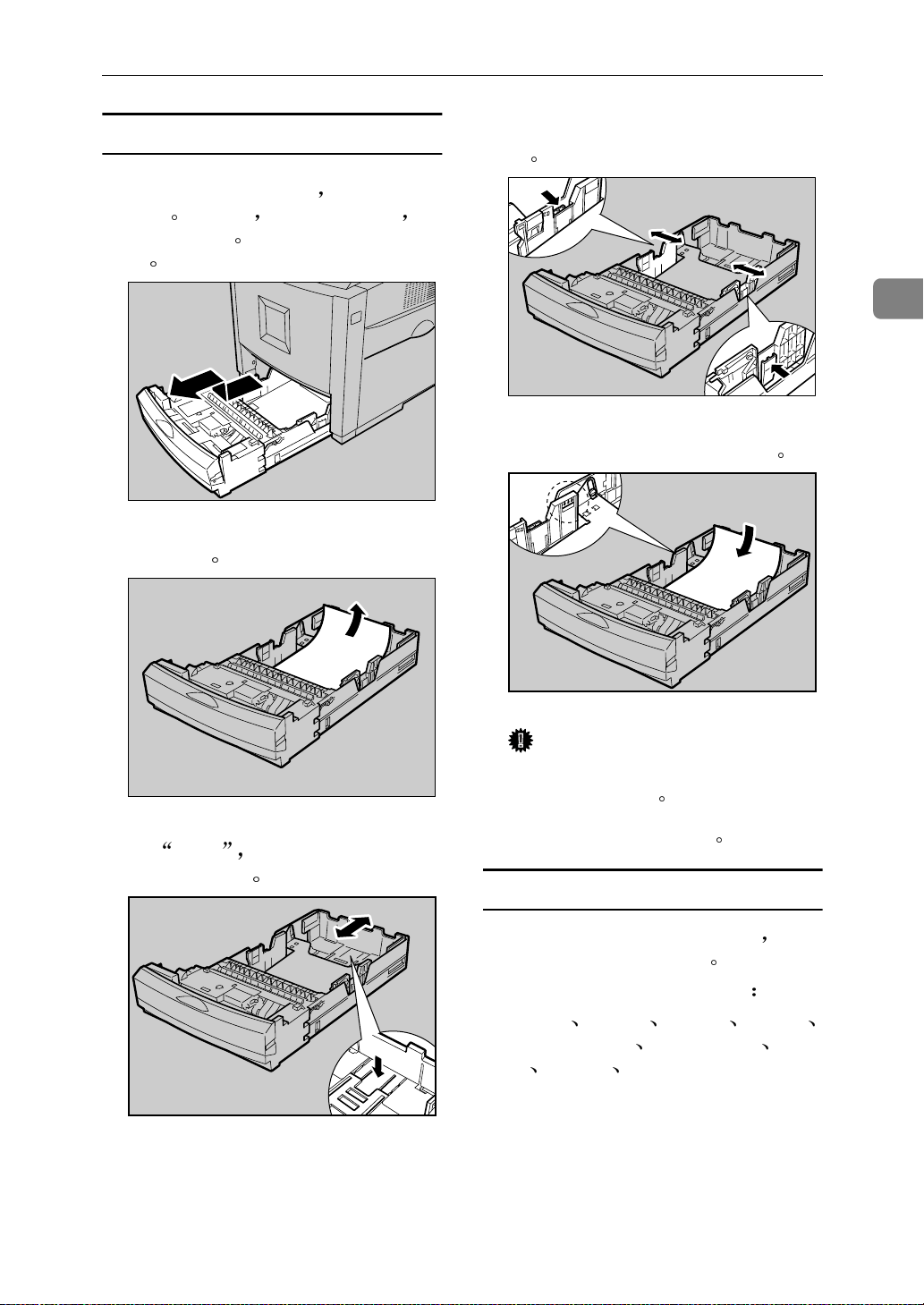
更改纸盘的纸张尺寸
A
从打印机中拉出纸盘 直到拉不动
为止
后完全拉出
上
取出纸张
B
接下来 将其略微抬起 然
将其放在平坦的表面
ZHBY010E
将侧导板调整为要装入的纸张尺
D
寸
将纸张打印面朝上放入纸盘中
E
装纸
2
ZHBY060E
Push
按
C
用的纸张尺寸
ZHBY030E
将后导板调整至要使
ZHBY040E
ZHBY020E
重要信息
❒ 请确认纸张叠放高度不高于纸盘
内的限制标记
将纸盘完全推入打印机
F
指定纸张类型
通过选择所要装入的纸张类型 打印
机可更好地执行打印作业
可从下列纸张类型中进行选择
• 普通纸
带抬头的信笺 预打印的纸 打孔
纸
再生纸 特殊纸 彩色纸
胶膜纸 卡片纸
21
Page 26
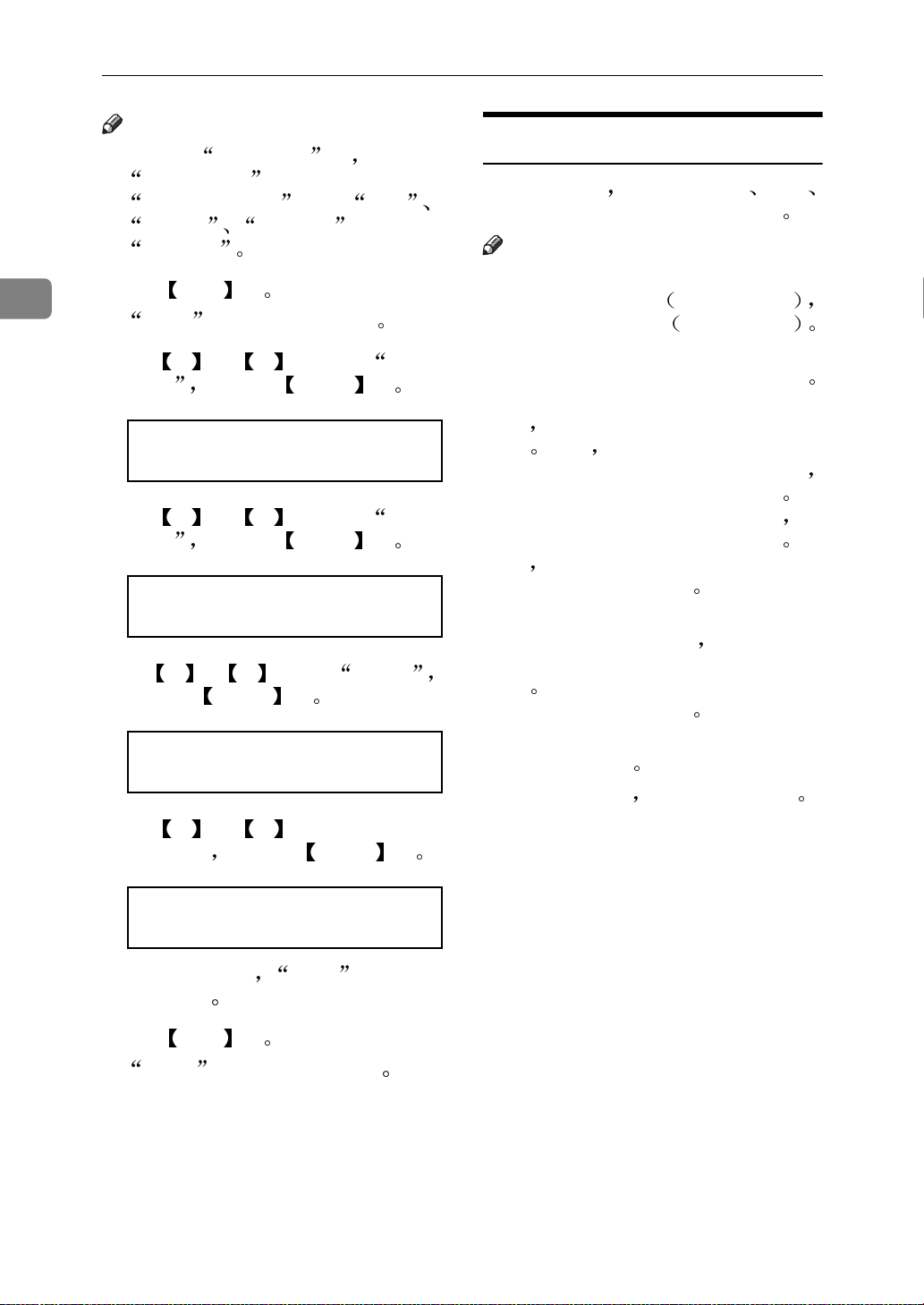
2
纸张和其它介质
注
❒ 当选择
Maintenance
PlainPaper Type
Normal Other (1)
Other (2)
按 菜单
A
Menu
Plain Paper
键
出现在显示面板中
时 在
菜单中为
选择
或
Thin
将纸张装入手送台
除了普通纸外 也可以将厚纸 信封
光面纸和 OHP 投影片装入手送台
注
❒ 手送台支持的纸张尺寸范围大约是
宽度 90 -216 mm
长度 148 -356 mm
3.5 - 8.5 英寸
5.8 - 14 英寸
B
按
Input
U
或
然后按
T
Menu:
Paper Input
C
按
Type
U
或
T
然后按
Paper Input:
Paper Type
D
按
然后按
U
或
# 确定
T
键显示
Paper Type:
Tray 1
按
E
纸张类型
U
或
然后按
T
键显示 Paper
# 确定
键显示
# 确定
键
键以显示装入的
# 确定
键
Paper
键
Tray 1
键
❒ 利用打印机驱动程序选择的纸张尺
寸会取代用控制面板选择的尺寸
如果已经在打印机驱动程序中设
定
则不需要使用控制面板进行设
定
但是 当使用 RPCS 打印机驱
动程序以外的打印机驱动程序时
必须使用控制面板指定设定值 有
关打印机驱动程序的详细信息
参见打印机驱动程序的帮助
外
请参见第 24 页 “ 为手送台指定
自定义的纸张类型 ”
❒ 如果装入厚纸或装入一面上已经打
印过的普通纸或厚纸
面板或打印机驱动程序指定纸张类
请参见第 24 页 “ 为手送台指定
型
自定义的纸张尺寸 ”
❒ 手送台中可以装入的页数会因纸张
类型不同而异
❒ 当前盖打开时
不能打开手送台
请使用控制
请
此
22
Tray 1:
Recycled Paper
大约两秒钟后
示面板中
按 联机
F
Ready
键
出现在显示面板中
Menu
出现在显
Page 27

装纸
打开手送台
A
拉出手送台
B
向外滑动侧导板
C
下装入纸张
然后打印面朝
A
直到其停止不动
ZHBY070E
ZHBY080E
B
将侧导板调整至纸张宽度
D
重要信息
❒ 请确认纸张叠放高度不高于手送
台内的限制标记
❒ 在将纸叠装入手送台之前搓动纸
以免同时送入多页纸张
张
使用控制面板设定纸张尺寸 如下
E
所示
按 菜单
A
"Menu
按
B
Input
U
键
出现在显示面板中
或
然后按
T
键显示
# 确定
Menu:
Paper Input
2
ZHBY100E
Paper
键
ZHBY090E
确认是否显示出
C
Size
然后按
Paper Input:
Bypass Size
按
D
中的纸张尺寸和方向
U
或
T
Bypass Size:
8 1/2 × 13
大约两秒钟后
显示面板中
按 联机
E
"Ready
出现在显示面板中
Menu
键
Bypass
# 确定
键显示手送台
键
出现在
23
Page 28

纸张和其它介质
2
为手送台指定自定义的纸张尺寸
当装入自定义尺寸的纸张时 使用控
制面板指定纸张尺寸
注
❒ 打印机不能从不支持自定义纸张尺
寸的应用程序进行打印
❒ 设置 A
值
按 菜单
A
"Menu
按
B
Input
的纵向值 设置B的横向
键
出现在显示面板中
U
或
然后按
T
键显示
# 确定
ZHBY110E
Paper
键
Menu:
Paper Input
确认是否显示出
C
然后按
# 确定
Bypass Size
键
Paper Input:
Bypass Size
D
按
Size
U
或
然后按
T
键显示
# 确定
Custom
键
Bypass Size:
Custom Size
E
按
后按
U
或
# 确定
键设定纵向值 然
T
键
Custom Size:
Vert. 150mm
可以使用控制面板将显示面板上的
单位改成英寸
F
按
后按
U
或
# 确定
键设定横向值 然
T
键
Custom Size:
Horiz. 200mm
大约两秒钟后
示面板中
按 联机
G
"Ready
为手送台指定自定义的纸张类型
通过选择所要装入的纸张类型 打印
机可更好地执行打印作业
可从下列纸张类型中进行选择
• 普通纸
信笺 预打印的纸 打孔纸 标签
粘贴标签 胶膜纸 卡片纸 投
影片
纸
双面背面 普通纸背面 厚
纸
双面背面 厚纸背面 光面纸
注
❒ 当选择
Maintenance
PlainPaper Type
Thin Normal Other
(1)
重要信息
❒ 使用厚纸
影片时或者在一面上已经打印过
的普通纸或厚纸上打印时
指定纸张类型
键
出现在显示面板中
再生纸 特殊纸 彩色纸
OHP 投影片
或
Menu
Plain Paper
菜单中为
Other (2)
粘贴标签纸
出现在显
厚纸 普通
时 在
选择
OHP 投
必须
24
Page 29

装纸
按 菜单
A
"Menu
按
B
Input
U
键
出现在显示面板中
或
T
然后按
Menu:
Paper Input
C
按
Type
或
U
T
然后按 # 确定 键
Paper Input:
Paper Type
D
按
Tray
U
或
然后按
T
Paper Type:
Bypass Tray
键显示
# 确定
键显示
键显示
# 确定
Paper
键
2
Paper
Bypass
键
按
E
纸张类型
U
或
然后按
T
Bypass Tray:
Thick Paper
按 联机 键
F
"Ready
出现在显示面板中
键以显示装入的
# 确定
键
25
Page 30

2
纸张和其它介质
26
Page 31

3. 更换耗材和维护工具箱
R
警
R
碳粉盒
告
:
•
请勿焚烧溢出或用过的碳粉 碳
粉粉末是易燃物
火下
过授权的经销商或相应的回收站
处理
盒
注意
请将碳粉 包括已使用的和尚未
•
使用的
不到的地方
可能起火燃烧 应交给经
如果自行处理用过的碳粉
应遵循当地的有关规定
:
和碳粉盒放在儿童触及
如果暴露在明
❒ 如果黑色碳粉用完了
色碳粉盒
A
打开打印机的左上盖
否则无法打印
必须更换黑
注
❒ 实际的可打印数量将视图像容量和
密度
纸张类型和纸张尺寸以及环境条件
化
低
比预期要提前
备一个新的碳粉盒备用
当面板显示屏上显示下列信息时 请
更换所指示颜色的碳粉盒
一次要打印的页数 所用的
如温度和湿度 的不同而有所变
碳粉质量会随时间的推移而降
因此 更换碳粉盒的时间可能
我们建议您提前准
Add Toner
XXX/XXX
或
Toner is Almost
Empty:XXX
注
❒ 颜色用 XXX 来表示
❒ 如果青色
可使用黑色碳粉以黑白模式进
完
行打印
色模式设定更改为
品红色或黄色碳粉已用
在打印机驱动程序中将颜
黑白
B
取出要更换的颜色所对应的碳粉
盒
四个碳粉盒都可以按相同的方式取
出
在本图中 以黄色碳粉盒为例
重要信息
❒ 不要摇动取出的碳粉盒
余的碳粉可能会溅出
C
从包装中取出新碳粉盒
ZHBH440E
ZHBH900E
否则剩
27
Page 32

更换耗材和维护工具箱
3
前后摇动碳粉盒约 10 次
D
在本图中 以黑色碳粉盒为例
重要信息
❒ 不要打开碳粉盒下部的闸门
则碳粉可能会溅出
ZHBH460E
否
沿箭头方向插入碳粉盒
F
所有四个碳粉盒可以用相同的方式
安装
重要信息
❒ 请勿反复装卸碳粉盒
这样做会
导致漏粉
关闭打印机的左上盖
G
ZHBH490E
28
检查碳粉颜色和位置是否正确 然
E
后慢慢垂直插入碳粉盒
ZHBH470E
ZHBH480E
注
❒ 如果碳粉盒安装不正确
关闭本打印机的左上盖
ZHBH500E
将无法
Page 33

Waste Toner Bottle Type 155
R
警
R
告
:
•
请勿焚烧溢出或用过的碳粉 碳
粉尘屑是易燃物
火下
可能起火燃烧 应交给经
如果暴露在明
过授权的经销商或相应的回收站
处理
盒
如果自行处理用过的碳粉
请按照当地有关规定进行处
理
注意
:
请将碳粉 包括已使用的和尚未
•
使用的
和碳粉盒放在儿童触及
不到的地方
请不要在打开的右盖上摆放物
•
品
当面板显示屏中出现下列信息时 请
更换碳粉回收瓶
将绿色箭头推向如图所示的位置
D
将碳粉回收瓶解除锁定
重要信息
❒ 不要将已经取下的碳粉回收瓶锁
上
Waste Toner Bottle Type 155
3
ACT013S
否则 碳粉会溅出
Replace
Waste Toner
关闭电源
A
打开右盖
B
从袋中取出新碳粉回收瓶
C
ZHBH290E
慢慢取下使用过的碳粉回收瓶
E
ZHBH640E
ZHBH650E
29
Page 34

3
更换耗材和维护工具箱
将新的碳粉回收瓶放在如图所示的
F
位置
将绿色箭头推向如图所示的位置
G
锁定碳粉回收瓶
ZHBH660E
重要信息
❒ 务必锁定碳粉回收瓶
泄漏到打印机内部
慢慢关上右盖
H
打开电源
I
ZHBHA670E
以免碳粉
ZHBH430E
30
Page 35

Photo Conductor Unit Type 125 Black/Color
R
警
R
Photo Conductor Unit Type 125 Black/Color
:
告
•
请勿焚烧溢出或用过的碳粉 碳
粉尘屑是易燃物
火下
可能起火燃烧 应交给经
如果暴露在明
过授权的经销商或相应的回收站
处理
盒
如果自行处理用过的碳粉
请按照当地有关规定进行处
理
:
注意
请将碳粉 包括已使用的和尚未
•
使用的
和碳粉盒放在儿童触及
不到的地方
请不要在打开的右盖上摆放物
•
品
❖ Photo Conductor Unit Type 125 Color
ZHBH690E
A
关闭电源
B
打开右盖
3
当面板显示屏上出现下列信息时 更
换黑色或彩色的光导体单元
Replace
Black PCU
或
Replace
Color PCU
检查包装箱中是否包括下列物品
❖ Photo Conductor Unit Type 125 Black
C
拉出左右两个用于固定内盖的绿色
锁紧杆
解除锁定
ZHBH290E
ZHBH300E
ZHBH680E
31
Page 36

更换耗材和维护工具箱
3
抬起内盖至能够支撑住的位置
D
取下光电导体单元
E
Photo Conductor Unit Type 125
Black
压下绿色锁紧杆以解除单元锁
A
定
ZHBH310E
Photo Conductor Unit Type 125
Color
压下绿色锁紧杆以解除单元锁
A
定
ZHBH340E
慢慢拉出光电导体单元 直到停
B
住为止
32
慢慢拉出光电导体单元
B
ZHBH320E
ZHBH330E
向里挤压绿色部位以解除锁定
C
慢慢拉出光电导体单元
D
重要信息
❒ 务必用两手托住此单元
慢慢向外拉出
ZHBH350E
ZHBHa910E
然后
Page 37

Photo Conductor Unit Type 125 Black/Color
取出新的光电导体单元
F
取下光电导体单元的封盖
G
注
❒ 此封盖不再有用
撕下缠绕在光电导体单元上的胶
H
带
然后取下单元顶部的盖子
应该丢弃
ZHBHA681E
重要信息
❒ 此时不要取下光电导体单元底部
的盖子
❒ 新光电导体单元开封后
安装
检查每个光电导体单元的位置
I
应尽快
3
ZHBHA682E
ZHBH681E
ZHBHA680E
光电导体单元 黑色
A
光电导体单元 彩色
B
使光电导体单元前端的绿色箭头对
J
准打印机内部的滑轨
重要信息
❒ 在继续下一步之前
确保绿色箭
头牢固地进入滑轨
❒ 如果光电导体单元的绿色箭头未
能很好地接到滑轨上
可能会损
坏光电导体单元
ZHBHA720E
33
Page 38

更换耗材和维护工具箱
3
❖ Photo Conductor Unit Type 125 Black
ZHBH370E
❖ Photo Conductor Unit Type 125 Color
❖ Photo Conductor Unit Type 125 Color
重要信息
❒ 如果光电导体单元安装不正确
将会影响打印质量 例如 一些
颜色可能无法打印
慢慢放下内盖
L
ZHBH400E
慢慢推进光电单元的前部 使其在
K
盖上滑动并进入机器中
直至停住
为止
❖ Photo Conductor Unit Type 125 Black
ZHBH380E
ZHBH390E
推进绿色锁紧杆以固定内盖
M
ZHBH410E
ZHBH420E
34
Page 39

慢慢关上右盖
N
Photo Conductor Unit Type 125 Black/Color
打开电源
O
ZHBH430E
3
35
Page 40

3
R
更换耗材和维护工具箱
Fusing Unit Type 155
注意
:
设备内部温度很高 请勿接触带
•
有
的部件 触摸带有
指表面高温 的部件 可能导
致烫伤
定影单元会变得非常热 安装新
•
的定影单元时
等待大约
新的定影单元
冷却下来
请勿用力向外拉定影单元 否则
•
可能使定影单元掉落并导致人员
受伤
为避免导致烫伤 在接触定影单
•
元时请勿触摸把手以外的其他部
位
当面板显示屏上出现下列信息时 请
更换定影单元
Replace Fusing
Unit soon
标签 指表面高温
v
请关闭打印机并
30
分钟 然后再安装
如果不等待本机
可能导致烫伤
v
标签
❖ 转印辊
重要信息
❒ 在更换定影单元后
面板进行设置
整
关闭电源
A
重要信息
❒ 为防止烫伤
务必等待 30 分钟左右
影单元冷却下来才可接触
按下前盖释放按钮 打开前盖
B
务必通过控制
否则 过程将不完
在关闭电源后 请
ZHBH590E
直到定
或
Replace
Fusing Unit
检查包装箱中是否包括下列物品
❖ 定影单元
ZHBP281E
ZHBH200E
36
Page 41

Fusing Unit Type 155
按压连接器锁紧杆 然后拉出连接
C
器
向外推左右两个绿色释放按钮 为
D
定影单元解锁
ZHBH210E
按如图所示放置 然后慢慢插入新
G
定影单元
插入定影单元 直至听到咔哒一
H
然后检查此单元是否锁定
声
3
ZHBH240E
慢慢取下定影单元
E
从箱中取出新定影单元
F
ZHBH220E
ZHBH230E
推入连接器
I
ZHBH250E
ZHBH260E
37
Page 42

更换耗材和维护工具箱
3
按箭头方向转动绿色部位 然后取
J
下转印辊
取出新转印辊
K
重要信息
❒ 不要接触辊子部分
ZHBH600E
打开电源
N
在控制面板中进行设置
O
当 Replace Fusing Unit 出现
在显示面板中时
如果下面的信息出现在显示面板
A
请按 退出 键五秒钟以上
中
此信息将消失 然后自动执行维
护重置
Replace
Fusing Unit
当 Replace Fusing Unit soon
出现在显示面板中时
按 菜单
A
Menu
中
键
会出现在面板显示屏
按如图所示拿住绿色部位 将转印
L
辊插入打印机
重要信息
❒ 轴杆较长的一端必须在左边
慢慢关闭前盖
M
ZHBH610E
ZHBH620E
按
B
Maintenance
# 确定
U
或
键
T
键显示
然后按
Menu:
Maintenance
C
按
Reset
或
U
然后按 # 确定 键
T
键显示
Maint.
Maintenance:
Maint. Reset
D
按
Unit
U
或
T
然后按
键显示
# 确定
Fusing
键
Maint. Reset
Fusing Unit
出现下列信息
Fusing Unit
Press # to Reset
38
Page 43

E
按
# 确定
Fusing Unit Type 155
键 等待几秒钟
按 联机
F
Ready
键
出现在显示面板中
3
39
Page 44

更换耗材和维护工具箱
R
Intermediate Transfer Unit Type 125
注意
:
设备内部温度很高 请勿接触带
•
有
的部件 触摸带有
指表面高温 的部件 可能导
致烫伤
标签 指表面高温
v
v
标签
打开打印机的右盖
B
3
当面板显示屏上出现下列信息时 请
更换传送带
Replace Transfer
Belt soon
或
Replace
Transfer Belt
检查包装箱中是否包括下列物品
❖ 传送带
取下碳粉回收瓶
C
参考
请参见第 29 页 “ Waste Toner
Bottle Type 155 ”
拉出左右两个用于固定内盖的绿色
D
锁紧杆
解除锁定
ZHBH290E
重要信息
❒ 在更换传送带后
板进行设置
关闭电源
A
40
ZHBH510E
务必通过控制面
否则 过程将不完整
抬起内盖至能够支撑住的位置
E
ZHBH300E
ZHBH310E
Page 45

Intermediate Transfer Unit Type 125
将绿色箭头推向如图所示的位置
F
可为碳粉回收瓶解除锁定
重要信息
❒ 不要将已经取下的碳粉回收瓶锁
上
否则 碳粉会溅出
ACT013S
按箭头方向转动左右两个绿色螺
H
丝
拧松它们
不要取下螺丝
捏住两个螺丝 慢慢取下传送带
I
直至停住为止
3
ZHBH520E
慢慢取下碳粉回收瓶
G
ZHBH640E
ZHBH650E
抬起绿色盖 拿住传送带 如图所
J
示
然后取下传送带
重要信息
❒ 务必用两手拿住此单元
慢向外拉出
❒ 不要触摸皮带部位
ZHBH530E
ZHBH540E
然后慢
41
Page 46

更换耗材和维护工具箱
3
取出新传送带
K
按如图所示拿住传送带 将其插入
L
打印机
关闭绿色盖 将其插入至不动为
M
止
ZHBH560E
将碳粉回收瓶放在如图所示的位
O
置
将绿色箭头推向如图所示的位置
P
锁定碳粉回收瓶
ZHBH660E
按箭头所示方向将左右两个绿色螺
N
丝拧紧
ZHBH920E
ZHBH580E
重要信息
❒ 务必锁定碳粉回收瓶
泄漏到打印机内部
慢慢放下内盖
Q
ZHBHA670E
以免碳粉
ZHBH410E
42
Page 47

Intermediate Transfer Unit Type 125
推进绿色锁紧杆以固定内盖
R
关上右盖
S
打开电源
T
在控制面板中指定设置
U
当 Replace Transfer Belt 出
现在显示面板中时
ZHBH420E
ZHBH430E
按
B
Maintenance
# 确定
U
或
键
T
键显示
然后按
Menu:
Maintenance
C
按
Reset
或
U
然后按 # 确定 键
T
键显示
Maintenance:
Maint. Reset
D
按
Belt
U
或
T
然后按
键显示
Transfer
# 确定
Maint. Reset:
Transfer Belt
出现下列信息
Transfer Belt
Press # to Reset
# 确定
按
E
等待几秒钟
按 联机
F
Ready
键
键
出现在显示面板上
Maint.
3
键
如果下面的信息出现在显示面板
A
中
请按 退出 键五秒钟以上
此信息将消失 然后自动执行维
护重置
当 Replace Transfer Belt
soon 出现在显示面板中时
按 菜单
A
Menu
键
出现在显示面板中
43
Page 48

3
更换耗材和维护工具箱
44
Page 49

4. 清洁和调整打印机
R
警
R
清洁时的注意事项
:
告
•
除本手册特别指定的以外 请勿拆卸任何其他的盖子或螺丝 本机的某些部
件处于高压之下
人眼通过直接
当需要检查 调整或修理本机时 请与您的服务代表联系
•
请勿拆卸本机或试图对其作任何改动 否则将会有火灾 电击 爆炸或失明
的危险
注意 :
如果本机具有激光系统 则存在严重伤害眼睛的危险
有可能使您受到电击 另外 如果本机具有激光系统 则
或间接 反射而接触激光束可能会使眼睛受到严重伤害
因为定影单元可能会非常热 所以在取出卡住的纸张时请勿触摸
•
定期清洁打印机以保持良好的打印质量
用乾燥软布擦机身表面 如果仅干擦不起作用 使用拧干水分的软湿布擦拭 如
果仍不能去除污垢
其干燥
重要信息
❒ 为避免变形
稀释剂或喷射杀虫剂等
❒ 如果打印机内部有灰尘或污渍
用布在中性清洁剂中蘸湿后拧干进行擦拭 再干擦 然后让
变色或破裂 不要在打印机上使用易挥发的化学物品 如汽油和
请用清洁的干布擦拭
45
Page 50

清洁和调整打印机
调整颜色配准
4
当移动打印机 更换定影单元或重复
打印一段时间后
生变化
保持良好的打印效果
如果彩色文稿表明颜色配准偏移 可
以执行自动颜色调整
A
B
通过执行颜色配准调整 可以
按 菜单
"Menu
按
Maintenance
# 确定
出现在显示面板中
或
U
颜色配准可能会发
键
键显示
T
然后按
键
ZHBS010E
按
D
# 确定
开始自动颜色调整 并显示下面的
信息
键
Adjusting...
重要信息
❒ 为避免打印机出现故障
显示中显示
请不要关闭电源开关
自动颜色调整大约需要两分钟 完
成后
会显示下面的信息
Adjusting...
Completed
Maintenance:
Color Regist.
当面板
时
46
Menu:
Maintenance
C
按
Regist.
U
或
然后按
T
键显示
Maintenance:
Color Regist.
出现下列信息
Press #
To Adjust
# 确定
Color
键
Page 51

调整图像浓度
调整图像浓度
当打印图像斑驳或打印页面边缘有阴
影时
❒ 设定值太大时会使打印件看起来比
❒ 如果可能
❒ 更改图像浓度设定值可能导致颜色
A
请调整图像浓度
重要信息
较脏
应在应用程序或打印机
驱动程序处设定图像浓度
注
平衡变差
度的出厂默认值
按 菜单
我们建议您保留图像浓
键
按
C
Density
U
或
然后按
T
键显示
# 确定
Maintenance:
Image Density
面板显示屏上将出现下列消息
Image Density:
Prt. Test Sheet
按
D
# 确定
显示面板上出现下面的信息 按
# 确定
键
键
Prt. Test Sheet
Press # to Start
Printing...
Image
键
4
出现在显示面板中
U
或
T
# 确定
键显示
B
"Menu
按
然后按
Menu:
Maintenance
键
Maintenance
ZHBS010E
比较图像浓度调整卡和打印出来的
E
图像浓度测试页上的颜色
注
❒ 如果图像浓度调整卡的图像浓度
与测试页上的色块相同
要调整图像浓度值
❒ 如果图像浓度调整卡的图像浓度
与选框上方显示的浓度一样
作为图像浓度设置 如
+
U
然后按
-
作为图像浓度设置
或
键选择要调整的
T
# 确定
键
选择
果图像浓度调整卡的图像浓度与
选框下方显示的浓度一样
择
按
F
颜色
Image Density:
Black
则不需
则
则选
47
Page 52

清洁和调整打印机
4
G
按
值
或
U
然后按
键设置图像浓度
T
# 确定
键
Black:
(-10 +10) 0
注
❒ 您可以调整的图像浓度从 -10 到
+10 共 21 个等级
打印输出变深
印输出变浅
或
❒ 按
若要调整其它颜色 请重复步骤
和
按 联机
H
"Ready
U
单位增加或减小
G
键
出现在显示面板中
增大该值将使
减小该值将使打
键使数值以 1 为
T
Ready
F
48
Page 53

调节纸盘对位
调节纸盘对位
您可以调整纸盘 2 和纸盘 3 选购的送
纸单元
纸盘
如果安装了供选购的送纸单元或双面
单元
说明如何调整纸盘 2 的对齐
相同的步骤来调整其它纸盘
A
B
的对齐 垂直调整适用于所有
通常 不需要更新对齐 但是
有时需要更新对齐 下面的步骤
您可以按
按 菜单
"Menu
按
U
Maintenance
# 确定
键
出现在显示面板中
或
键
T
键显示
然后按
ZHBS010E
B
按
的纸盘
U
或
T
然后按
键显示要调整
# 确定
Prt. Test Sheet:
Tray 2
测试页打印出来后 打印机返回
到上一个菜单
确认测试页上图像的位置 然后调
E
整对齐值
键
4
Menu:
Maintenance
按
C
Registration
# 确定
U
或
键
T
键显示
然后按
Maintenance:
Registration
打印测试页以预览设定值
D
确认是否显示出
A
Sheet
然后按
Prt. Test
Registration
Prt. Test Sheet
# 确定
键
下列步骤说明如何调整对齐值以使
页面边缘的空白处相等
或
键
键
T
键显示
然后按
按 退出
A
按
B
Adjustment
# 确定
U
Registration
Adjustment
C
按
的纸盘
U
或
T
然后按
键显示要调整
# 确定
键
Adjustment
Horiz.: Tray 2
49
Page 54

清洁和调整打印机
4
按
D
齐值 (mm)
U
或
键以设置对
T
Horiz.: Tray 2
(-15 +15) 0
注
❒ 增大值将使打印区域正向移
减小值将向反向移位
位
50
打印区域
A
送纸方向
B
❒ 按
按
E
按 退出
F
打印测试页以检查所作设置
F
按 联机
G
"Ready
U
或
值以 0.5 mm 为单位增加或减
小
# 确定
出现在显示面板中
键
键
键
Ready
T
键将使数
ZDJX900J
Page 55

5. 故障排除
控制面板上的错误及状态信息
状态信息
❖
信息 / 次级信息 状态
Calibrating...
Energy Save Mode
Hex Dump Mode
Offline
Loading Toner...
Please Wait
Processing...
Ready
Resetting Job...
Waiting...
Warming Up...
打印机正在校正颜色
Ready
打印机处于节能
打印机在 Hex Dump 模式下接收十六进制数字形式的数据
打印后关闭打印机
打印机处于脱机状态
态以开始打印
打印机正在装入碳粉
打印机正在初始化显影单元或 HDD
当连续使用小尺寸纸张打印时 可能会显示此信息 请稍候
当连续打印大量页数时 可能会显示此信息 请稍候
打印机正在处理打印作业
默认的打印机就绪信息
任何操作
打印机正在重设打印作业
Ready
打印机正在等待随后要打印的数据
打印机正在预热
示
Ready
为止
为止
为止
请等待 直到显示面板上显示
低功率 模式 无需任何操作
然后再将其重新打开
通过按 联机
请稍候
请稍候
打印机已准备就绪 可以使用 无需
请等待 直到显示面板上显示
尚未准备就绪 请等待 直到显示面板上显
键使打印机处于联机状
请稍候
请稍候
在
51
Page 56

故障排除
❖ 警报信息
信息 / 次级信息 说明 解决方案
5
Add Toner:
XXX
Call Service: EC
Power Off On
Change Setting
纸盘 #
/ 纸张尺寸
纸张类型
Close Front and/
or Right Cover
Close Upper Left
Cover
打印机缺少指示的碳粉
XXX
黄色 / 品红色 / 青色 /
黑色
从引擎发送到控制器的通信错
误
所示纸盘中放入的纸张尺寸或
纸张类型与所作设置不同
#
纸盘编号
打印机的前盖或右盖已打开
打印机的左上盖已打开
用所指示颜色的新碳粉盒进行
即使黄色 品红色或青
替换
色的碳粉用完
碳粉以黑白色进行打印
请参见第 27 页 “ 更换耗材和
维护工具箱 ”
关闭电源开关 然后再将其打
开
如果再次出现该信息 请
联系您的销售或服务代表
将选定尺寸和类型的纸张装到
纸盘中
改纸张设置
或者 多次按 强制进纸
直到面板显示屏上显示出
键
具有所需纸张类型和纸张尺寸
的纸盘为止
或按 取消作业
印作业
关闭打印机的前盖或右盖
关闭打印机的左上盖
也可使用黑色
然后使用控制面板更
键取消打
52
Color Regist.
Error
错误 纸盘 #
Form Feed
/Reset The Job
Then Power OffOn
Hardware Problem
Black PCU
Hardware Problem
Bypass Tray
颜色配准失败
指示的纸盘有问题
#
纸盘编号或手送台
黑色 PCU
发生错误
手送台中发生错误
光电导体单元
关闭电源开关 然后再将其打
开
如果再次出现该信息 请
联系您的销售或服务代表
按
强制进纸
一纸盘并进行打印
电源开关
如果再次出现该信息 请联系
您的销售或服务代表
关闭电源开关 然后再将其打
开
如果再次出现该信息 请
联系您的销售或服务代表
关闭手送台 然后将纸盘 1 拉
出一部分
机
如果仍旧显示此信息 则关闭
电源开关
如果再次出现该信息 请联系
您的销售或服务代表
键以选择另
或者关闭
然后再将其打开
将其完全推入打印
然后重新打开
Page 57

控制面板上的错误及状态信息
信息 / 次级信息 说明 解决方案
Hardware Problem
Color PCU
Hardware Problem
DIMM
Hardware Problem
Ethernet
Hardware Problem
HDD
Hardware Problem
IEEE1394
Hardware Problem
Wireless Board
彩色 PCU
发生错误
打印机检测到 DIMM 合计值
错误
打印机检测到 Ethernet 错误
打印机检测到 HDD 板错误
打印机检测到 IEEE1394 板错
误
选购的 Bluetooth 发生错误
光电导体单元
关闭电源开关 然后再将其打
开
如果再次出现该信息 请
联系您的销售或服务代表
关闭电源开关 然后再将其打
开
如果再次出现该信息 请
联系您的销售或服务代表
关闭电源开关 然后再将其打
开
如果再次出现该信息 请
联系您的销售或服务代表
卸下打印机硬盘 然后重新正
确安装
息
表
请参见
卸下 IEEE1394 板 然后重新
正确安装
如果再次出现该信息 请联系
您的销售或服务代表
卸下 Bluetooth 板 然后重新
安装
如果再次出现该信息 请联系
您的销售或服务代表
如果再次出现该信
请联系您的销售或服务代
选购件安装指南
5
Hardware Problem
NV-RAM
Hardware Problem
Option RAM
Hardware Problem
Parallel I/F
Hardware Problem
USB
Invalid Password
Try Again
打印机检测到内存切换错误
选购的内存单元有问题
并行接口有问题
出现与通用串行总线连接及硬
件相关的故障
输入的密码不正确
卸下选购的用户帐户增强单
元
然后重新安装
如果再次出现该信息 请联系
您的销售或服务代表
卸下选购的内存单元 然后重
新安装
息
表
请参见
如果使用并行接口 更换导致
错误的接口电缆
现该信息
服务代表
卸下 USB 板 然后重新安装
如果再次出现该信息 请联系
您的销售或服务代表
请输入正确密码
如果再次出现该信
请联系您的销售或服务代
选购件安装指南
如果再次出
请联系您的销售或
53
Page 58

故障排除
信息 / 次级信息 说明 解决方案
5
Load Correct
Size Paper
/Press #
To Continue
Load Paper
/ 纸张尺寸
纸张类型
放入指示纸盘中纸张的尺寸与
所作设置不同
放入指示纸盘中纸张的尺寸与
所作设置不同
将所选尺寸的纸张装入纸盘
中
然后按
打印
如果要忽略此信息而继
续打印
键
将选定尺寸的纸张装到纸盘
中
然后使用控制面板更改纸
张尺寸设置
或者 多次按 强制进纸
键
直到面板显示屏上显示出
具有所需纸张类型和纸张尺寸
的纸盘为止
或按 取消作业
印作业
将选定类型的纸张装到纸盘
中
然后使用控制面板更改纸
张尺寸设置
或者 多次按 强制进纸
键
直到面板显示屏上显示出
具有所需纸张类型和纸张尺寸
的纸盘为止
或按 取消作业
印作业
可以按
# 确定
键继续
# 确定
键取消打
键取消打
Load Paper
纸盘 #
Menu Protected
Cannot Change
No Files
Exist
Remove Misfeed
B: Fusing Unit
Remove Misfeed
A: Internal Path
Remove Misfeed
Y: Paper Tray
所示的纸盘中缺纸
#
纸盘编号
菜单受到保护
没有可用的样张打印作业或锁
定打印作业文件
定影单元中有卡纸
打印机内有卡纸
进纸盘中有卡纸
未送纸
或者打印机
向所示的纸盘中装入纸张
不能为所选的菜单更改设置
可在错误日志中查看这些错误
文件
取出卡住的纸张
有关的详细信息 请参见第 67
页 “ 当显示
B: Fusing Unit
取出卡住的纸张
有关的详细信息 请参见第 66
页 “ 当显示
A: Internal Path
取出卡住的纸张
有关的详细信息 请参见第 69
页 “ 当显示
Y: Paper Tray
Remove Misfeed
时 ”
Remove Misfeed
时 ”
Remove Misfeed
时 ”
54
Page 59

控制面板上的错误及状态信息
信息 / 次级信息 说明 解决方案
Remove Paper
Standard Tray
Replace
Black PCU
Replace
Color PCU
Replace
Fusing Unit
Replace Fusing
Unit soon
Replace Transfer
Belt soon
Replace
Waste Toner
标准输出纸盘满了
此时应更换黑色 PCU
导体单元
此时应更换彩色 PCU
导体单元
此时应更换定影单元
很快就需要更换定影单元了
很快就需要更换传送带了
需要更换碳粉回收瓶
光电
光电
从标准输出纸盘中取出纸张
用新的黑色 PCU 光电导体
单元
更换现在的黑色 PCU
请参见第 27 页 “ 更换耗材和
维护工具箱 ”
用新的彩色 PCU 光电导体
单元
更换现在的彩色 PCU
请参见第 27 页 “ 更换耗材和
维护工具箱 ”
更换成新的定影单元
请参见第 27 页 “ 更换耗材和
维护工具箱 ”
准备新的定影单元
准备新的传送带
用新的碳粉回收瓶更换现在的
碳粉回收瓶
请参见第 27 页 “ 更换耗材和
维护工具箱 ”
5
Reset PCU
Correctly
Reset Fusing
Unit Correctly
Reset Paper
Bypass Tray
Reset Toner
/Yellow/Magenta/Cyan/Black
Reset Tray #
Correctly
黑色或彩色 PCU 安装不正确
或未安装
定影单元安装不正确或未安
装
手送台中有纸张
所示的碳粉盒安装不正确
所示的纸盘安装不正确
没有安装
#
纸盘编号
或者
正确安装黑色或彩色 PCU
请参见第 27 页 “ 更换耗材和
维护工具箱 ”
正确安装定影单元
请参见第 27 页 “ 更换耗材和
维护工具箱 ”
从手送台中取出纸张 然后重
新放置纸张
正确安装所示的碳粉盒
请参见第 27 页 “ 更换耗材和
维护工具箱 ”
正确安装纸盘
或者 多次按 强制进纸
键 直到显示面板上显示出具
有所需纸张设置的纸盘为止
或按 取消作业
作业
键取消打印
55
Page 60

故障排除
信息 / 次级信息 说明 解决方案
5
Reset
Duplex Unit
Replace
Transfer Belt
SC XXX-X
Power Off On
Toner is Almost
Empty: Black
Toner is Almost
Empty: Cyan
Toner is Almost
Empty: Magenta
Toner is Almost
Empty: Yellow
双面单元安装不正确或未安
装
需要更换传送带
服务代码或 SC 编号会指出该
问题
黑色碳粉快用完
青色碳粉快用完
品红色碳粉快用完
黄色碳粉快用完
卸下双面单元 然后重新安
装
如果再次出现该信息 请
联系您的销售或服务代表
参见
选购件安装指南
用新的传送带更换现在的传送
带
请参见第 27 页 “ 更换耗材和
维护工具箱 ”
关闭电源开关 然后再将其打
开
如果再次出现该信息 请
联系您的销售或服务代表
准备一个新的黑色碳粉盒
请准备一个新的青色碳粉盒
请准备一个新的品红色碳粉
盒
请准备一个新的黄色碳粉盒
请
56
Page 61

控制面板上的错误及状态信息
❖ 打印错误信息 配置页中的 错误日志
信息 / 次级信息 说明 解决方案
Collate Cancelled 自动分页功能已经被取消
Driver Setting Error (Memory)
Duplex Cancelled 双面打印被取消
Exceeded Max. Pages (Collate)
Exceeded Max. Stored Files 在样张打印或锁定打印期间超
Exceeded Max. Stored Pages 在样张打印或锁定打印期间超
HDD Full 超过了表单 / 字体的最大硬盘
HDD Not Installed 在没有安装打印机硬盘的情况
下载的字体中存在错误
超过了自动分页功能的最大页
数
过了允许的文件数量最大值
过了允许页数的最大数
区域尺寸
在样张打印或锁定打印期间发
生 HDD 溢出错误
下尝试了样张打印或锁定打印
功能
安装选购的打印机硬盘 或者
将内存容量增大至 128MB 或
更多
重置下载字体的参数
确认双面打印支持所用的纸
张
或者 增加内存容量
安装选购的打印机硬盘 或者
将内存容量增大至 128MB 或
更多
删除已存储的文件或者减小它
们的文件大小
减少要打印的页数
删除没用的表单 / 字体类型
删除已存储的文件或者减小它
们的文件大小
要使用样张打印或锁定打印功
能
应安装选购的打印机硬
盘
如果再次出现该信息 请
联系您的销售或服务代表
5
I/O Buffer Overflow 超过了 I/O 缓冲区的最大尺
寸
Print Overrun 由于图像压缩而导致图像数据
丢失
RPCS Graphic Error 图形内存不足
据
RPCS Memory Overflow 在打印作业期间发生内存溢
出
打印一页的部分数据后
打印作业被挂起
无法打印数
增大 I/O 缓冲区
增加内存容量
在 RPCS 打印机驱动程序打印
设置标签的 [ 更改附件 …] 选项
中
指定正确的内存容量 更
详细信息
程序的帮助
要正确打印图像 请增加打印
机内存
率
在 RPCS 打印机驱动程序打印
设置标签的 [ 更改附件 …] 选项
中
详细信息
程序的帮助
要正确打印图像 请增加打印
机内存
率
请参见打印机驱动
或者降低图像分辨
指定正确的内存容量 更
请参见打印机驱动
或者降低图像分辨
57
Page 62

故障排除
信息 / 次级信息 说明 解决方案
5
RPCS Syntax Error 双向传送工作不正常
RPCS 打印机驱动程序设定值
可能不正确
可能是内存不足 或者打印机
驱动程序中的内存设置与打印
机中安装的实际内存不匹配
当计算机通过并行接口连接打
印机时
可能显示此信息
或者
确认打印机驱动程序的选购件
设定值与设备上实际安装的选
购件匹配
在 RPCS 打印机驱动程序打印
设置标签的 [ 更改附件 …] 选项
中
指定正确的内存容量 更
详细信息
程序的帮助
要正确打印图像 请增加打印
机内存
率
将计算机的并行接口模式设成
ECP 之外的其它模式
请参见打印机驱动
或者降低图像分辨
58
Page 63

打印机不工作
可能的原因 解决方案
打印机不工作
电源是否打开
联机
联机指示灯是否亮着 如果此灯未亮 请按 联机 键使其亮起
联机联机
注意
注意指示灯是否保持红
注意注意
色
是否装有纸张 向纸盘 1 中或手送台上装入纸张
是否可以打印配置页 如果无法打印配置页 则表示很可能出现打印机故障 请与销售
接口电缆是否已牢固地连
接到打印机和计算机上
使用的接口电缆是否正
确
确认电缆已牢固地插入电源插座和打印机中
打开电源
如果为红色 请检查面板显示屏上的错误信息 并执行所需操作
请参见第 20 页 “ 装纸 ”
或服务代表联系
请参见
管理员参考
牢固地连接接口电缆 如果它有固定装置 也要将其牢牢地上紧
用户应使用的接口电缆类型取决于其所用的计算机 务必使用合
适的电缆
如果电缆损坏或已磨损 请更换新电缆
请参见
管理员参考
中的 打印配置页
中的 规格
5
59
Page 64

故障排除
可能的原因 解决方案
5
开始打印作业后
入入入入指示灯是否闪烁或亮
起
数据进
数据进
数据进数据进
如果该指示灯不闪烁或未亮起 表示数据未被传送到打印机
❖ 如果打印机是用接口电缆连接到计算机
确保下列打印机端口设定值正确无误
• 如果是并行端口连接
• 对于 USB 端口连接
• 对于 IEEE 1394 SCSI 打印
1394_00(n)
*1
(n) 是已连接打印机的编号
• Windows 95/98/Me
A
单击 [ 开始 ] 指向 [ 设置 ] 然后单击 [ 打印机 ]
B
单击以选择打印机图标 接着 在 [ 文件 ] 菜单中 单击 [
属性 ]
C
单击 [ 详细资料 ] 标签
D
选中 [ 打印到下列端口 ] 框 确认选择正确的端口
• Windows 2000
A
单击 [ 开始 ] 指向 [ 设置 ] 然后单击 [ 打印机 ]
B
单击以选择打印机图标 接着 在 [ 文件 ] 菜单中 单击 [
属性 ]
C
单击 [ 端口 ] 标签
D
选中 [ 打印到下列端口 ] 框 确认选择正确的端口
• Windows XP
A
从任务栏上的 [ 开始 ] 进入 [ 打印机和传真 ] 窗口
B
单击以选择打印机图标 接着 在 [ 文件 ] 菜单中 单击 [
属性 ]
C
单击 [ 端口 ] 标签
D
选中 [ 打印到下列端口 ] 框 以确认选择了正确的端口
• Windows NT 4.0
A
单击 [ 开始 ] 指向 [ 设置 ] 然后单击 [ 打印机 ]
B
单击以选择打印机图标 接着 在 [ 文件 ] 菜单中 单击 [
属性 ]
C
单击 [ 端口 ] 标签
D
选中 [ 打印到下列端口 ] 框 确认选择正确的端口
*1
Windows Server 2003
应设定 LPT1 或 LPT2 端口
*1
应设置 USB00 (n)
端口连接 应设置端口
端口
60
❖ 网络连接
请联系您的网络管理员
Page 65

可能的原因 解决方案
打印机不工作
当使用 1394 Interface Unit
Type 4510 时
A
确认 1394 Interface Unit Type 4510 正确连接到打印机
B
确认 IEEE1394 接口电缆连接牢固
C
重新启动计算机
如果执行上述操作后仍然出现此错误 请转到下面的步骤
D
拔掉连接到打印机的 IEEE 1394 接口电缆
E
执行 1394 Interface Unit Type 4510 的实用程序工具 它存储在标
Printer Drivers and Utilities
有
的光盘的下面路径中
UTILITY\1394
重要信息
❒
关于使用 IEEE 1394 的实用程序工具的详细信息
盘中同一目录下的 README 文件
请参见光
5
61
Page 66

故障排除
其它打印问题
状态 可能的原因 说明和解决方案
5
打印面上出现碳粉污点
纸张有褶皱 纸张受潮 请使用保存良好的纸张
打印输出的颜色与指定颜色不同如果缺少某一特定颜色 请关闭电源开关 然后再打开 如
在通过打印机驱动程序进行调整
时
颜色变化极大
当显示面板上显示
元
请参见第 27 页 “ 更换耗材和维护工具箱 ”
使用控制面板中的
度
请参见第 45 页 “ 清洁和调整打印机 ”
确认纸张未卷曲或弯曲 信封很容易卷曲 请在装纸前 将
纸张展平
请参见第 13 页 “ 纸张和其它介质 ”
请参见第 13 页 “ 纸张和其它介质 ”
纸张过薄
请参见第 13 页 “ 纸张和其它介质 ”
定影单元受损或被破坏 请更换该单元
请参见第 27 页 “ 更换耗材和维护工具箱 ”
果这样未能解决问题
在打印机驱动程序的对话框中
的颜色平衡指定为极限值
请参见打印机驱动程序的帮助
Replace PCU
Maintenance
请联系您的销售或服务代表
时 请更换光电导体单
菜单设置较淡的图像浓
请勿将 [ 打印质量 ] 标签下
62
照片图像较粗糙 某些应用程序降低了打印分辨率
黑色段不自然 在打印机驱动程序的对话框中 为 [ 灰度再现 ] 选择
CMY+K
请参见打印机驱动程序的帮助
彩色文档以黑白色打印 未将打印机驱动程序设置为允许彩色打印
请参见打印机驱动程序的帮助
某些应用程序用黑白色打印彩色文件
不打印精细的点阵图形 在打印机驱动程序的对话框中更改 [ 抖动 ] 设置
请参见打印机驱动程序的帮助
图像被截断 或者打印的页数过多如果所用的纸张比在应用程序中选择的纸张尺寸小 请使用
与应用程序中的选定纸张大小相同的纸张
确尺寸的纸张
请参见打印机驱动程序的帮助
请使用缩小功能将图像缩小 然后再打印
如果无法装入正
Page 67

其它打印问题
状态 可能的原因 说明和解决方案
完成打印作业需要花费的时间过长打印机在处理照片及其它数据密集型页面时所花的时间会比
因此在打印此类数据时只需等待即可
较长
通过打印机驱动程序更改设置可能有助于加快打印速度
请参见打印机驱动程序的帮助
数据太大或太复杂 要花时间进行处理 如果数据进入指示
灯在闪烁
则表明正在处理数据 等待其恢复
如果
在预热
恢复打印所需的时间过长 数据太大或太复杂 要花时间进行处理 如果数据进入
灯在闪烁
打印机在此之前已处于节能模式中 为从节能模式恢复 打
印机必须进行预热
打印开始为止
择
一次送入多张纸 在纸盘中放入的纸张数超过限制范围 请确认纸张叠放高度
不高于纸盘内的限制标记
请参见第 13 页 “ 纸张和其它介质 ”
纸张带静电 请使用保存良好的纸张 在装纸时 将纸张彼
此分开
请参见第 13 页 “ 纸张和其它介质 ”
纸张过厚或过薄
请参见第 13 页 “ 纸张和其它介质 ”
纸张未从选定纸盘中送入 当使用手送台时 确认纸盘中的纸张尺寸和送纸方向与控制
面板中的设置相同
请参见第 22 页 “ 将纸张装入手送台 ”
使用 Windows 操作系统时 打印机驱动程序设置将覆盖使用
控制面板所作的设置
盘
请参见打印机驱动程序的帮助
Warming Up...
请稍候
则表明正在处理数据 等待其恢复
若要取消节能模式 请在系统设置菜单中选
关闭 作为 节能 设定值
出现在显示面板中 则表明打印机正
且此过程将花费一定时间 一直持续到
请利用打印机驱动程序设置所需进纸
数据进入指示
数据进入数据进入
5
63
Page 68

5
故障排除
状态 可能的原因 说明和解决方案
经常出现卡纸 纸盘中的纸张导板没有锁定 锁定纸张导板
请参见第 20 页 “ 装纸 ”
手送台中装入的纸张尺寸和送纸方向与控制面板中的设置不
一样
更改设置 或者装入与设置一样的纸张
请参见第 22 页 “ 将纸张装入手送台 ”
纸盘中的末端导板没有正确放置 正确放置末端导板
请参见第 20 页 “ 装纸 ”
在纸盘中放入的纸张数超过限制范围 请确认纸张叠放高度
不高于纸盘内的限制标记
请参见第 20 页 “ 装纸 ”
纸张受潮 请使用保存良好的纸张
请参见第 13 页 “ 纸张和其它介质 ”
纸张过厚或过薄
请参见第 13 页 “ 纸张和其它介质 ”
纸张弯曲或者有褶皱 请使用无弯曲或褶皱的纸张
请参见第 13 页 “ 纸张和其它介质 ”
纸张已经被打印过
请参见第 13 页 “ 纸张和其它介质 ”
定影单元受损或被破坏 更换它们
请参见第 27 页 “ 更换耗材和维护工具箱 ”
在以青色 品红色 黄色的合成
色构建实心区域
这些对象显得非常亮或有光
时
泽
实线被打印成破断线 在打印机驱动程序的对话框中更改 [ 抖动 ] 设置
打印输出的颜色与计算机显示屏
上的颜色不同
图像打印方向不正确 您选择的送纸方向与在打印机驱动程序的选购件设置中选择
取出卡住的纸张后 显示面板中
仍然显示错误信息
线条或文本
在打印机驱动程序的对话框中 为 [ 灰度再现 ] 选择
黑色
请参见打印机驱动程序的帮助
请参见打印机驱动程序的帮助
用色粉生成的颜色与其生产系统中显示屏上所显示的颜色不
同
请参阅
客户参考
如果选中打印机驱动程序对话框中 [ 打印质量 ] 标签下的 [ 节
省碳粉 ]
请参见打印机驱动程序的帮助
的送纸方向可能不一样
打开打印机前盖 然后再盖上
中的 附录
则色阶的显示可能会有所不同
指定正确的设定值
K
64
Page 69

其它打印问题
状态 可能的原因 说明和解决方案
打印图像不清晰 如果温度剧烈变化 打印机内部可能形成凝露 这会降低打
印质量
生这种情况
印机
纸张的打印面灰白模糊 请调整图像浓度
若要调整图像浓度 按 菜单 然后选择
菜单中的图像浓度
请参见第 47 页 “ 调整图像浓度 ”
如果纸张卷曲 请压平
卷曲或折叠的纸张可能导致打印件灰白模糊 信封经常会卷
曲
当将打印机从寒冷房间移动到温暖房间时 如果发
先使打印机适应新环境的温度 然后再使用打
Maintenance
因此打印之前务必将其压平
打印的图像与计算机显示屏上的
图像不同
注
❒ 如果无法解决问题
请联系您的销售或服务代表
使用某些功能 如放大和缩小功能 时 图像的布局可能与
计算机显示屏中显示的布局有所不同
在打印过程中 您可能选择用打印机字体替换 True Type 字
体
要打印与计算机上图像相似的图像 请进行相应设置以便以
图像方式打印输出 True Type 字体
请参见打印机驱动程序的帮助
5
65
Page 70

故障排除
R
A
取出卡纸
5
发生卡纸时 面板显示屏上将显示错
误信息
重要信息
❒ 卡纸被取出后
粉末
服上
❒ 卡纸被取出后
能会有碳粉粉末
直到污迹不再出现为止
❒ 强行取出卡纸
并将纸张碎片留在打印机中
能导致卡纸或损坏打印机
当显示
Internal Path
注意
•
从指示位置取出卡纸
上面可能会有碳粉
注意不要将其沾到手上或衣
在打印的纸张上可
进行数次打印
可能导致纸张破裂
这可
Remove Misfeed A:
时
:
设备内部温度很高 请勿接触带
有
的部件 触摸带有
标签 指表面高温
v
v
标签
指表面高温 的部件 可能导
致烫伤
如果看到卡住的纸张 慢慢将其拉
B
出
如果无法轻松地取出纸张 则不要
用力拉
按箭头方向拉
C
开盖子
而是转到下一步
A
部位 然后打
ZHBH120E
66
按前盖释放按钮 打开前盖
A
注
❒ 关闭手送台
果手送台已拉出
开
ZHBP281E
如果已拉出 如
则前盖不会打
取出卡住的纸张
D
ZHBH070E
ZHBH080E
Page 71

关闭盖子
R
A
E
当显示
取出卡纸
Remove Misfeed B:
慢慢关闭前盖
F
ZHBH090E
ZHBP282E
Fusing Unit
:
注意
设备内部温度很高 请勿接触带
•
有
v
的部件 触摸带有
时
标签 指表面高温
v
指表面高温 的部件 可能导
致烫伤
A
按前盖释放按钮 打开前盖
注
❒ 关闭手送台
果手送台已拉出
开
如果已拉出 如
则前盖不会打
标签
5
ZHBP281E
B
拉出左右两个锁紧杆
B1
ZHBH110E
67
Page 72

故障排除
5
C
取出卡住的纸张
如果无法轻松地取出纸张 则不要
而是转到下一步
B2
部位 然后打开导板
D
用力拉
朝前拉
ZHBH120E
F
恢复导板
G
推回左右两个锁紧杆
ACT015S
B1
E
取出卡住的纸张
ACT014S
ZHBH140E
H
慢慢关闭前盖
ZHBH930E
ZHBP282E
68
Page 73

当显示
取出卡纸
❖ 纸盘 2/3
Remove Misfeed Y:
Paper Tray
A
拉出纸盘
重要信息
❒ 在拉出时
否则 纸盘可能会跌落并导致人
员受伤
B
取出卡住的纸张
时
注意不要用力过猛
❖ 纸盘 1
ZHBH940E
C
将纸盘完全推入打印机
重要信息
❒ 请务必将纸盘完全插入
将出现卡纸
ZHBH770E
5
ZHBH160E
否则
ZHBH760E
D
按前盖释放按钮 打开前盖 然后
重新关闭以重置卡纸状态
注
❒ 对纸盘和选购的送纸单元都可以
应用此过程
ZHBH170E
69
Page 74

故障排除
R
当出现 Remove Misfeed Z:
取出卡住的纸张
C
5
Duplex Unit
:
注意
设备内部温度很高 请勿接触带
•
有
v
的部件 触摸带有
时
标签 指表面高温
v
指表面高温 的部件 可能导
致烫伤
A
按前盖释放按钮 打开前盖
注
❒ 关闭手送台
果手送台已拉出
开
如果已拉出 如
则前盖不会打
标签
ZHBP281E
慢慢关闭前盖
D
ZHBH190EZHBH190E
ZHBP282E
70
拉双面单元A的锁紧杆
B
然后拉起双面单元 直至停住为止
B
PULL
ZHBH180E
Page 75

6. 附录
R
耗材
注意
:
•
我们的产品设计符合质量和功能的最高标准 当购买耗材时 我们推荐仅
使用授权经销商指定的耗材
❖ 碳粉盒
碳粉盒
每个碳粉盒的平均打印页数
*1
青色
品红色
黄色
黑色
*1
A4/ 信纸 5% 测试图 3 页 / 作业
5,500 页
5,500 页
5,500 页
5,500 页
注
❒ 实际的可打印页数将视图像容量和密度
型和纸张尺寸以及环境条件
如温度和湿度 的不同而有所变化 因此
可能需要在上面所示页数之前更换碳粉盒
一次要打印的页数 所用的纸张类
❖ 其它耗材
注
❒ 耗材的使用寿命长短取决于各种条件
名称
Waste Toner Bottle Type 155
*1
实际的可打印页数将视图像容量和密度 一次要打印的页数 所用的纸张类型和纸
张尺寸以及环境条件 如温度和湿度 的不同而有所变化
*2
当在 A4/ 信纸K上连续打印 5% 的彩色图表时
名称
Fusing Unit Type 155 75,000
因此 可能需要提前更换耗材
平均打印页数
11,000
平均打印页数
*1
*2
*1
*1
实际的可打印页数将视图像容量和密度 一次要打印的页数 所用的纸张类型和纸
张尺寸以及环境条件 如温度和湿度 的不同而有所变化 打印质量和走纸性能
在后期可能会变差
71
Page 76

附录
6
名称
Photo Conductor Unit Type 125 黑色
Photo Conductor Unit Type 125 彩色
*1
A4/ 信纸 5% 测试图 3 页 / 作业
平均打印页数
13,000
13,000
实际的可打印页数将视图像容量和密度 一次要
*1
打印的页数 所用的纸张类型和纸张尺寸以及环境条件 如温度和湿度 的不同
而有所变化 打印质量下降的情况 可能会发生在预期更换的时间之前
名称
Intermediate Transfer Unit Type 125 83,000
*1
3 页 / 作业
纸张类型和纸张尺寸以及环境条件
实际的可打印页数将视图像容量和密度 一次要打印的页数 所用的
如温度和湿度 的不同而有所变化 打印质
平均打印页数
*1
量下降的情况 可能会发生在预期更换的时间之前
72
Page 77

搬动和运输打印机
R
搬动和运输打印机
:
注意
在搬运本机时 每个人都应该握住位于对应一侧的把手 然后将机器慢慢
•
抬起
移动打印机时 切记要将电源线从墙上的电源插座中拔掉 以免引起火灾
•
或电击
在将插头从插座中拔出时 请抓紧插头 而非电源线 以免损坏电源线并
•
导致火灾或电击
在使用后搬运打印机时 请勿取出碳粉 光导体单元及碳粉回收瓶 以防
•
碳粉溅入机器内
运输打印机时 请用原来的包装材料重新装箱
注
❒ 打印机约重 36 千克
重要信息
❒ 运输之前必须拔下打印机上的所有电缆
❒ 本打印机是精密设备
❒ 如果装有可选的送纸单元
如果抬机器时不加小心或将其掉落 可能导致人员受伤
79.4 磅
运输过程中应注意避免损坏打印机
请将其从打印机上卸下 然后分别搬运它们
6
73
Page 78

6
R
附录
移动打印机
:
注意
抬起机器时 请使用两侧的内嵌把手 否则 打印机一旦掉落 可能会摔
•
坏或造成人员受伤
在搬运本机前 请从墙壁电源插座上拔掉电源线 如果拔下电源线时用力
•
过猛
短距离搬运打印机
务必检查以下几点
A
• 电源开关已关闭
• 从墙壁电源插座上拔掉电源线
• 打印机上的接口电缆已拔掉
如果装有外部选购件 请将其卸下
B
请参见选购件安装指南 并按照相反的步骤将选购件卸下
由两人使用打印机两侧的内嵌把手将打印机抬起 然后将打印机水平移动到您
C
所希望的安装位置
可能会将其损坏 损坏的插头或电源线可能引起电击或火灾危险
如果您卸下了步骤
D
注
❒ 有关安装选购件的详细信息
重要信息
❒ 务必水平移动打印机
❒ 如果装有可选的送纸单元
中的选购件
B
为防止碳粉洒出 请慢慢移动打印机
请重新安装它们
请参见
请将其从打印机上卸下 然后分别搬运它们
选购件安装指南
74
Page 79

索引
索引
索引索引
B
本打印机不支持的纸张
8
标准纸盘
标准纸盘拉杆
并行端口
,
,
9
,
9
C
11
,
,
51
,
16
菜单键
存放纸张
错误
D
59
打印机不工作
打印机指南
内部
外部后视图
外部正视图
打印区域
电源端口
电源开关
电源指示灯
调节纸盘对位
调整图像浓度
调整颜色配准
定影单元
,
10
,
19
,
9
,
9
,
11
,
,
,
,
Fusing Unit
,
,
49
47
46
F
71
,
附录
G
更换耗材和维护工具箱
51
故障排除
光导体单元
31
光面纸
,
Photo Conductor Unit
17
,
J
,
18
警告
1
,
K
11
控制面板
控制面板上的错误及状态信息
控制器板
, 8,
9
,
,
51
L
59
联机键
联机指示灯
, 11,
,
59
N
5
能源之星
9
8
O
OHP 投影片
,
,
17
P
16
普通纸
,
Q
62
,
8
11
,
45
,
66
,
70
,
67
,
66
,
69
,
11
,
11
,
,
, 10,
27
36
, 10,
其它打印问题
,
前盖
强制进纸键
清洁和调整打印机
取出卡纸
Duplex Unit
取出卡住的纸张
Fusing Unit
Internal Path
Paper Tray
取消作业键
# 确定键
H
71
,
耗材
17
,
厚纸
I
Intermediate Transfer Unit
,
40
R
认识打印机
控制面板
,
11
75
Page 80

S
8
手送台
数据进入指示灯
输入纸张尺寸
双面单元
送纸单元连接器
,
,
T
10
,
, 11,
14
9
,
60
碳粉盒
碳粉回收瓶
通风孔
退出键
, 10, 27,
29
, 8,
,
11
71
Waste Toner Bottle
9
U
9
USB 端口
,
X
11
,
,
,
18
51
显示面板
信封
信息
Y
要设置的纸张重量和纸张数量
74
移动打印机
,
右盖
,
9
Z
,
, 10,
16
76
8
,
纸盘 1
,
,
,
1
,
,
纸张尺寸
纸张建议
注意
注意指示灯
传送带
转印辊
装入纸张
手送台
选购的送纸单元
纸盘
16
,
装纸
纸张尺寸
纸张类型
左上盖
,
10
10
1
8
,
13
16
, 11,
22
,
20
,
,
21
21
59
,
20
Page 81

MEMO
77
Page 82

MEMO
78 CH CH G120-8986
Page 83

商标
Microsoft
IPS-PRINT Printer Language Emulation 版权所有 © 1999-2000,Oak Technology, Inc.
Windows 和 Windows NT 是 Microsoft Corporation 在美国和 / 或其它国家的注册商标
保留所有权利
本手册涉及的其它产品名称只用作识别目的 可能分别是其各自公司的商标 我们否认对这些标记负有
任何或所有权利
Windows 操作系统的正确名称如下所示
• Microsoft® Windows® 95 操作系统
• Microsoft
• Microsoft
• Windows
®
Windows® 98 操作系统
®
Windows® Millennium Edition (Windows Me)
®
2000 的产品名称如下
Microsoft® Windows® 2000 Advanced Server
Microsoft® Windows® 2000 Server
Microsoft
®
Windows® 2000 Professional
• Windows® XP 的产品名称如下
Microsoft® Windows® XP Professional
Microsoft® Windows® XP Home Edition
• Windows Server
Microsoft® Windows ServerTM 2003 Standard Edition
Microsoft
Microsoft
®
®
TM
2003 的产品名称如下
Windows ServerTM 2003 Enterprise Edition
Windows ServerTM 2003 Web Edition
• Windows NT® 4.0 的产品名称如下
Microsoft® Windows NT® Server 4.0
Microsoft® Windows NT® Workstation 4.0
注
本手册中的部分插图可能与实际的机器稍有差异
某些选购件在一些国家可能无法购得 详细情况 请与当地经销商联系
Copyright © 2004
Page 84

RICOH COMPANY, LTD.
15-5, Minami Aoyama 1-chome,
Minato-ku, Tokyo 107-8544, Japan
电话 +81-3-3479-3111
操作说明书 维护指南
Overseas Affiliates
U.S.A.
RICOH CORPORATION
5 Dedrick Place
West Caldwell, New Jersey 07006
电话 +1-973-882-2000
The Netherlands
RICOH EUROPE B.V.
Groenelaan 3, 1186 AA, Amstelveen
电话
+31-(0)20-5474111
United Kingdom
RICOH UK LTD.
Ricoh House,
1 Plane Tree Crescent, Feltham,
Middlesex, TW13 7HG
电话
+44-(0)20-8261-4000
Germany
RICOH DEUTSCHLAND GmbH
Mergenthalerallee 38-40,
65760 Eschborn
+49-(0)6196-9060
电话
France
RICOH FRANCE S.A.
383, Avenue du Général de Gaulle
BP 307-92143 Clamart Cedex
电话
+33-(0)-821-01-74-26
Spain
RICOH ESPAÑA S.A.
Avda.Litoral Mar, 12-14,
Blue Building, Marina Village,
08005 Barcelona
电话 +34-(0)93-295-7600
Italy
RICOH ITALIA SpA
Via della Metallurgia 12,
37139 Verona
电话
+39-045-8181500
China
RICOH CHINA CO.,LTD.
上海市卢湾区
淮海中路 222 号
力宝广场 29 楼
邮政编码
电话 +86-21-5396-688
Singapore
RICOH ASIA PACIFIC PTE.LTD.
260 Orchard Road,
#15-01/02 The Heeren,
Singapore 238855
电话
200021
+65-6830-5888
型号
G120-27/G121-27/G123-27
CH CH G120-8986
